Page 1
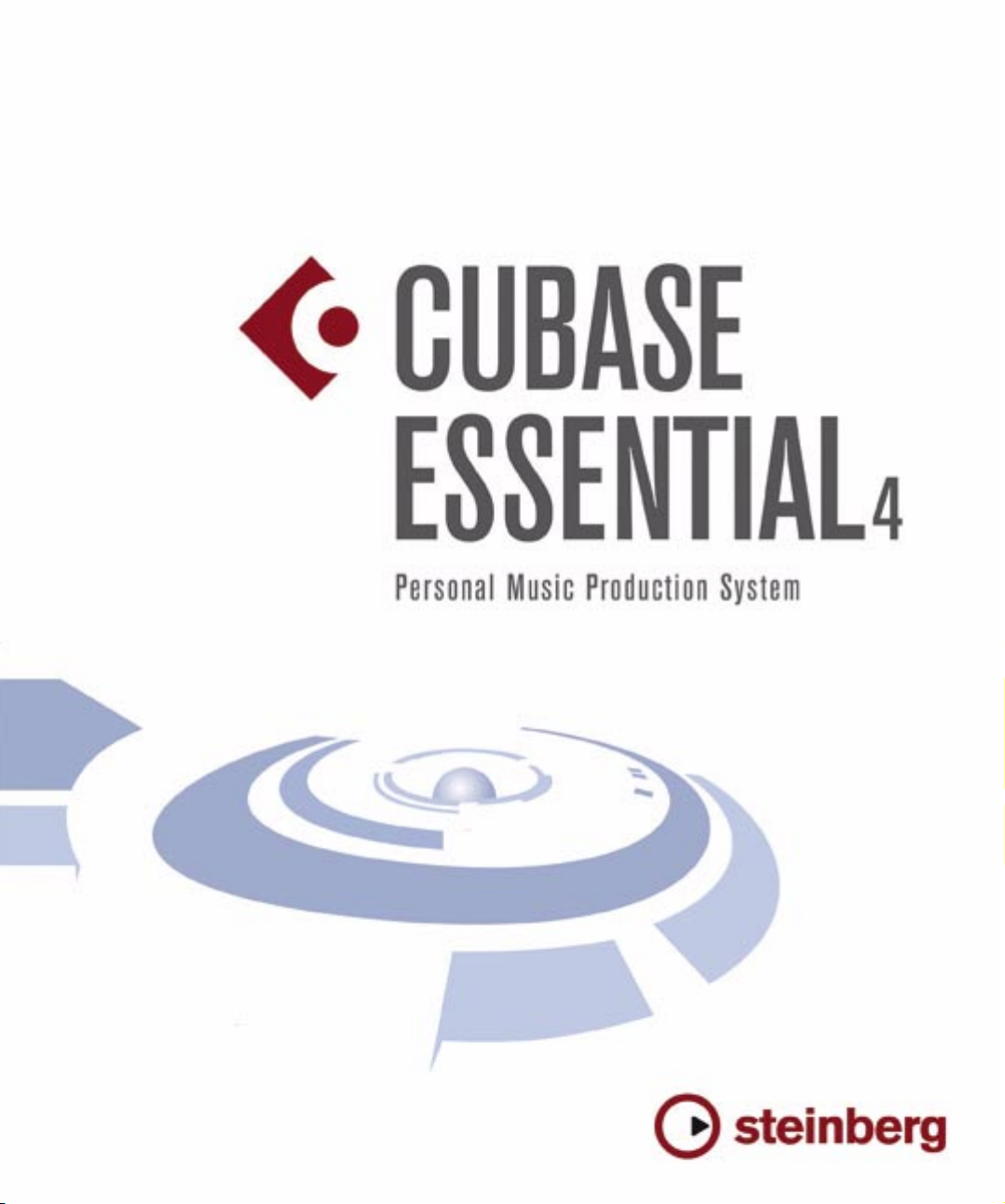
Référence des Plug-ins
Page 2
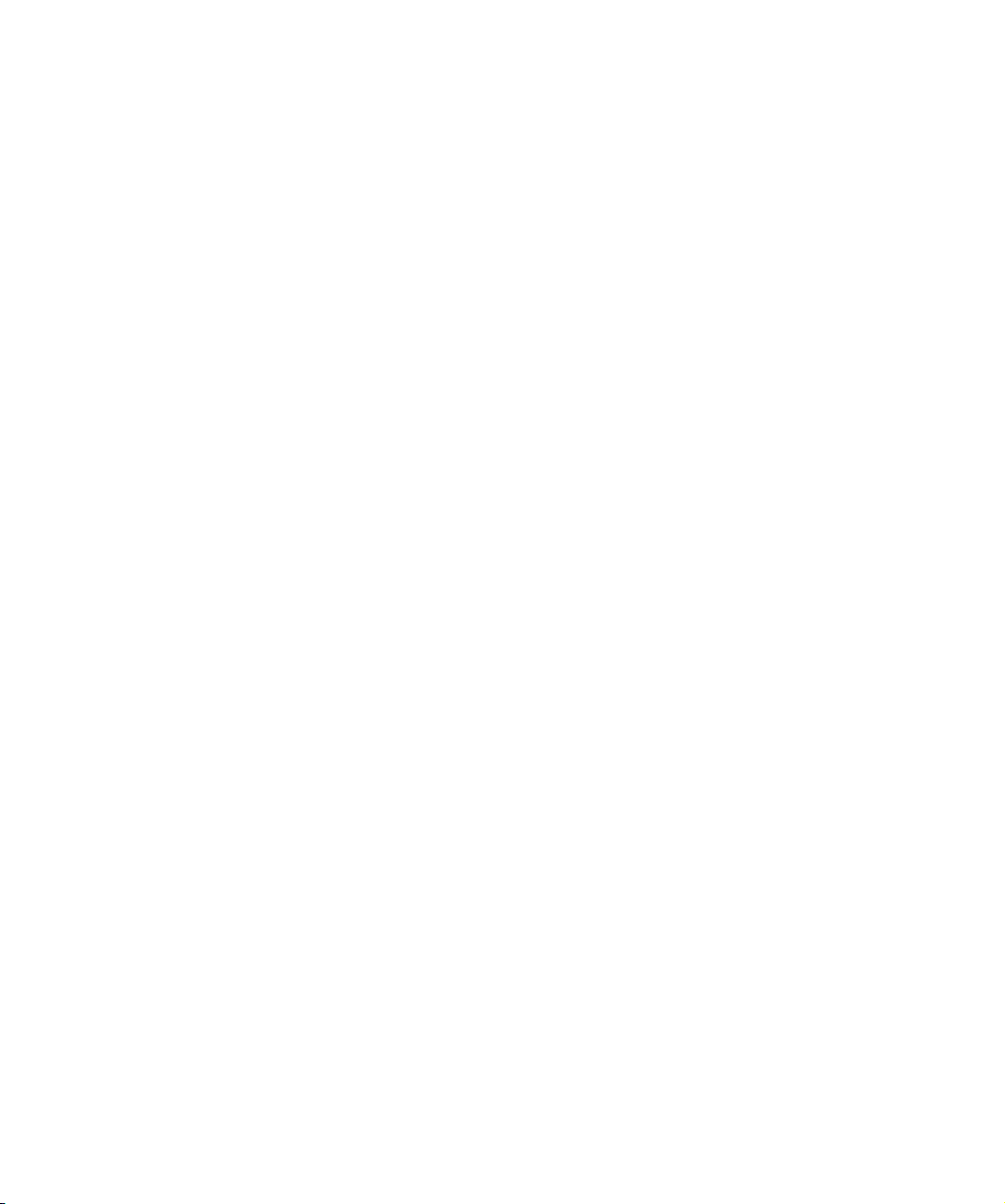
Manuel : Anders Nordmark
Traduction : C.I.N.C.
Les informations contenues dans ce document sont sujettes à modification sans préavis et n’engagent aucunement la
responsabilité de Steinberg Media Technologies GmbH. Le logiciel décrit dans ce document fait l’objet d’une Licence
d’Agrément et ne peut être copié sur un autre support sauf si cela est autorisé spécifiquement par la Licence d’Agrément. Aucune partie de cette publication ne peut en aucun cas être copiée, reproduite ni même transmise ou enregistrée, sans la permission écrite préalable de Steinberg Media Technologies GmbH.
Tous les noms de produits et de sociétés sont des marques déposées ™ ou ® de leurs propriétaires respectifs. Windows XP est une marque déposée de Microsoft Corporation. Windows Vista est une marque déposée ou une marque
commerciale de Microsoft Corporation aux USA et/ou dans les autres pays. Le logo Mac est une marque commerciale
utilisée sous licence. Macintosh et Power Macintosh sont des marques déposées.
Date de publication : 30 Janvier 2008
© Steinberg Media Technologies GmbH, 2008.
Tous droits réservés.
Page 3
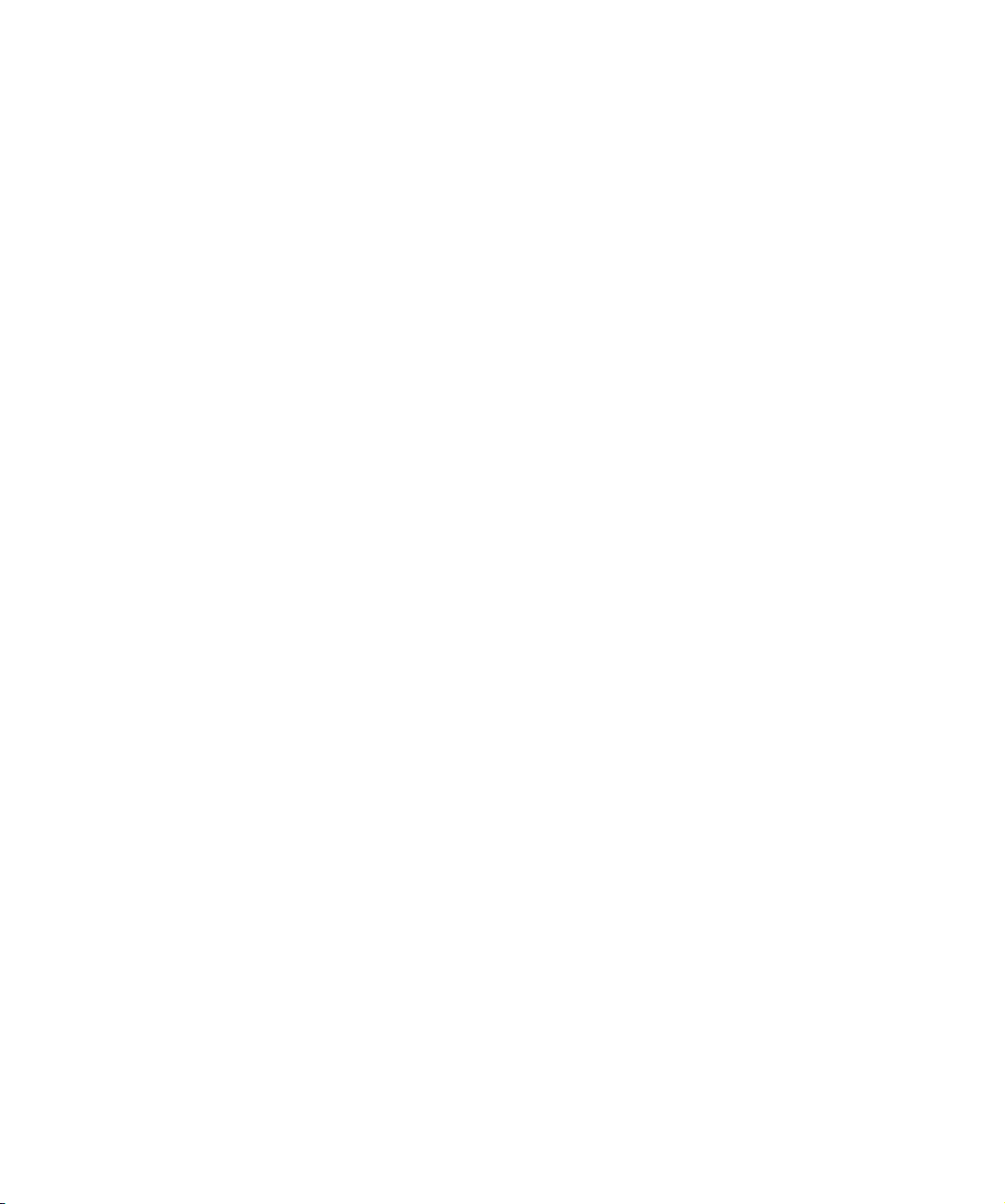
Table des Matières
Page 4
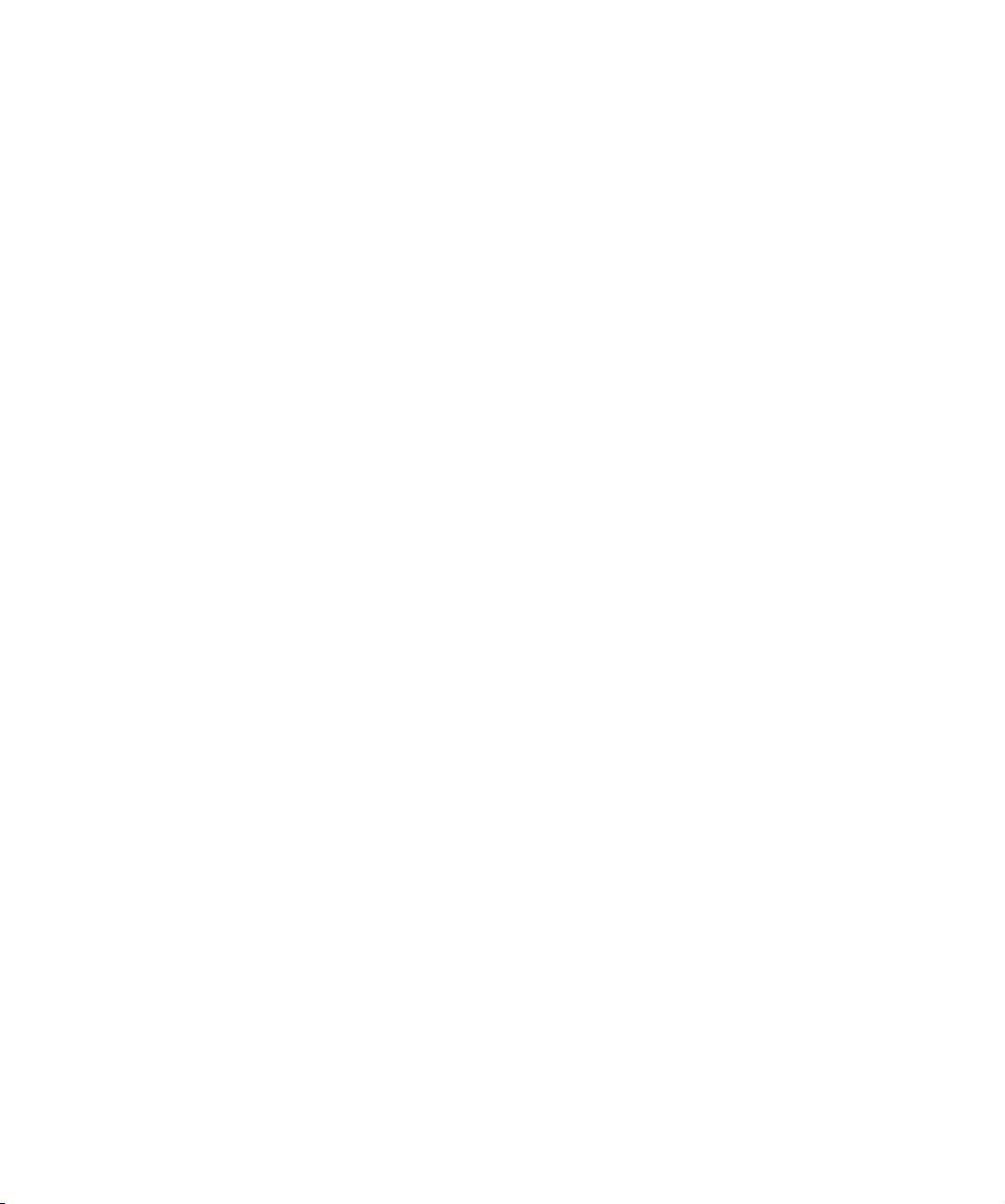
5 Les plug-ins d’effet fournis
6 Introduction
6 Plug-ins de délai
7 Plug-ins de distorsion
8 Plug-ins de dynamique
12 Plug-ins de filtre
14 Mastering – UV 22 HR
15 Plug-ins de modulation
20 Autres plug-ins
22 Plug-ins de restauration
23 Plug-ins de réverbération
23 Plug-ins de spatialisation
25 HALion One
26 Introduction
26 Paramètres HALionOne
28 Effets MIDI
29 Introduction
29 Arpache 5
30 Autopan
31 Chorder
32 Compress
32 Densité
33 Micro Tuner
33 MIDIControl
33 MIDIEcho
35 Note to CC
35 Quantizer
36 Step Designer
38 Track Control
39 Track FX
40 Transformer
47 Index
4
Table des Matières
Page 5
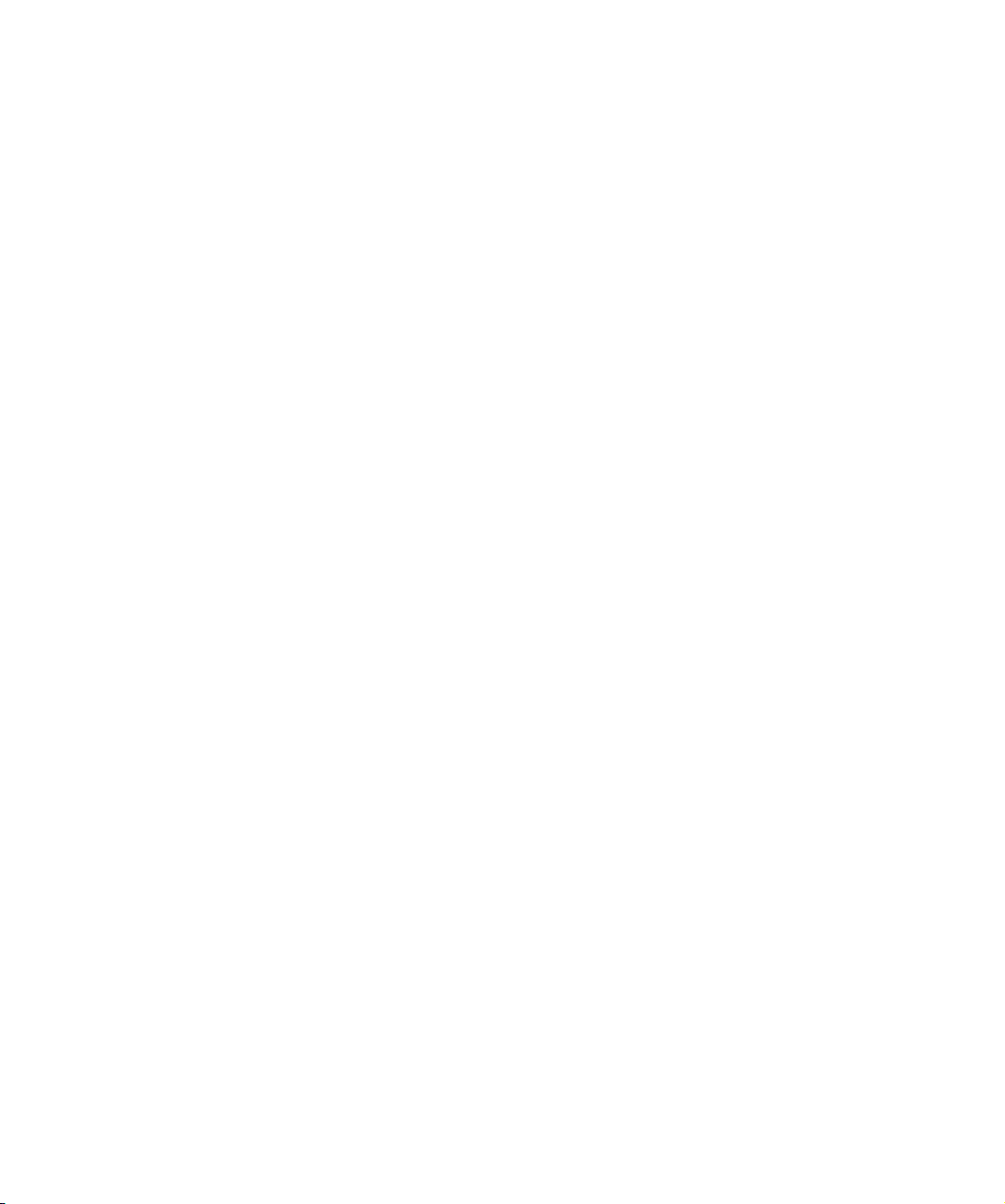
1
Les plug-ins d’effet fournis
Page 6
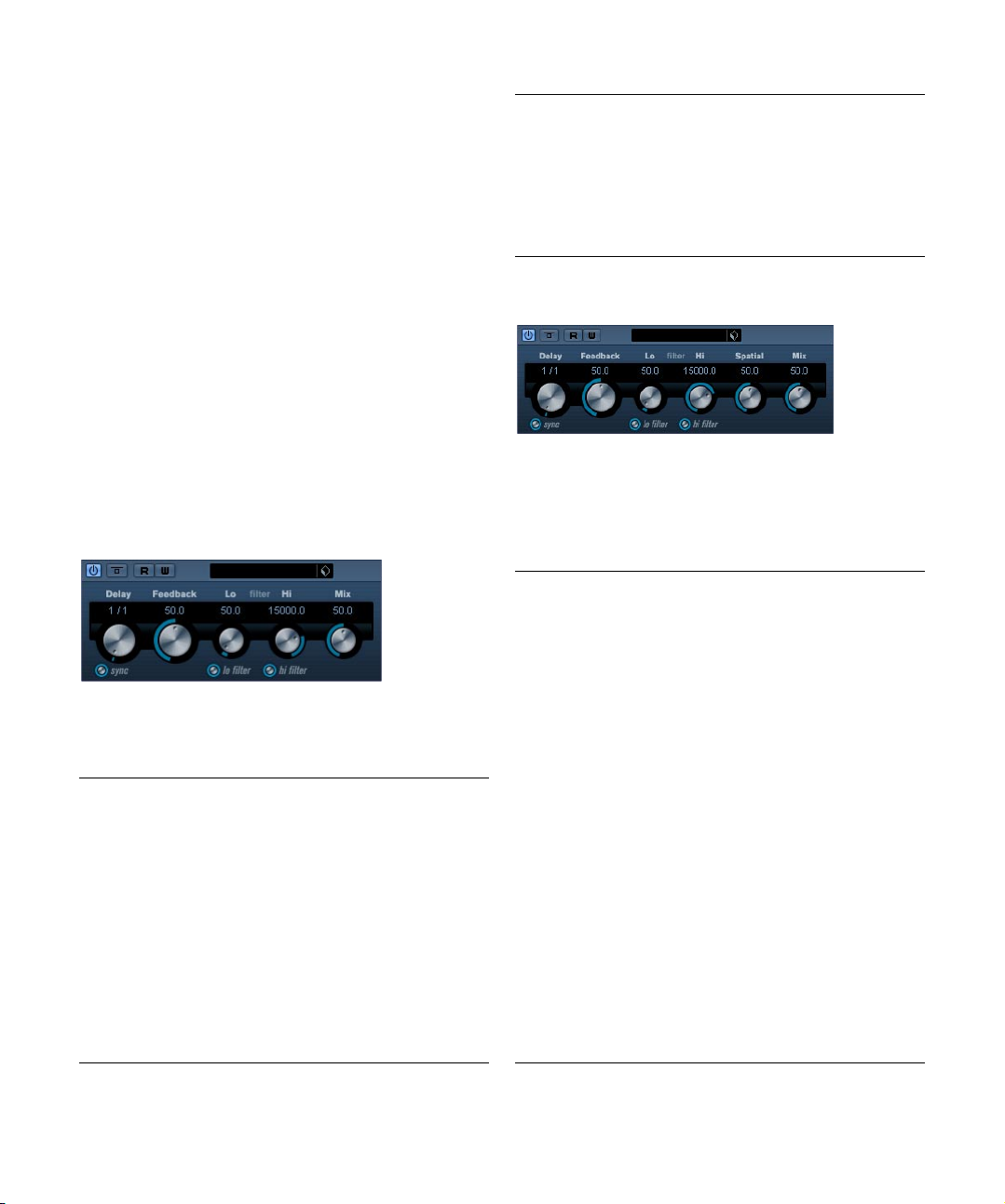
Introduction
Ce chapitre contient des descriptions des plug-ins d’effets fournis et de leurs paramètres.
Dans Cubase Essential, les plug-ins d’effets sont classés
selon un certain nombre de catégories. Ce chapitre suit
ce même classement, les plug-ins étant décrits dans des
sections séparées correspondant à chaque catégorie.
Paramètre Description
Filter Hi Ce filtre affecte la boucle de réinjection (feedback) du si-
Mix Permet de doser l’équilibre entre signal d’origine et l’ef-
gnal d’effet et vous permet d’éliminer des fréquences
aiguës allant de 20 kHz à 1.2 kHz. Le bouton situé sous
le potentiomètre active/désactive le filtre.
fet. Si MonoDelay est utilisé comme effet Send, ce paramètre doit être au maximum (100%) afin de pouvoir
contrôler le dosage avec le réglage du départ.
Ö La plupart des effets inclus sont compatibles avec
VST3. Cela est indiqué par un symbole avant du nom du
plug-in d’effets dans les menus de sélection (pour plus
d’informations, voir le chapitre “Effets audio” des Fonctions Détaillées).
Plug-ins de délai
Cette section regroupe les descriptions des plug-ins de la
catégorie “Delay”.
MonoDelay
Cet effet de délai mono peut, au choix, être basé sur le
tempo ou utiliser des durées de délai librement spécifiées.
Ses paramètres sont les suivants :
Paramètre Description
Delay C’est là que vous précisez la valeur de note de base du
sync
activé/
désactivé
Feedback Permet de déterminer le nombre de répétitions du délai.
Filter Lo Ce filtre affecte la boucle de réinjection (feedback) du si-
délai en cas de synchronisation au tempo (1/1 à 1/32,
entière, triolet ou pointée). S’il n’y a pas de synchronisation au tempo, la durée du délai sera réglée en millisecondes.
Ce bouton situé sous le potentiomètre Delay active ou
désactive la synchronisation au tempo du paramètre Delay. S’il est réglé sur Off, la durée du délai peut être réglée sur n’importe quelle valeur à l’aide du potentiomètre
Delay.
gnal d’effet et vous permet d’éliminer des fréquences
basses allant de 10Hz à 800Hz. Le bouton situé sous le
potentiomètre active/désactive le filtre.
PingPongDelay
Il s’agit d’un effet de délai stéréo faisant passer chaque
répétition du canal gauche au droit et inversement. Cet effet peut, au choix, être basé sur le tempo ou utiliser des
durées de délai librement spécifiées.
Ses paramètres sont les suivants :
Paramètre Description
Delay C’est là que vous précisez la valeur de note de base du
sync activé/
désactivé
Feedback Permet de déterminer le nombre de répétitions du délai.
Filter Lo Ce filtre affecte la boucle de réinjection (feedback) du si-
Filter Hi Ce filtre affecte la boucle de réinjection (feedback) du si-
Spatial Ce paramètre définit l’ampleur stéréo des répétitions
Mix Permet de doser l’équilibre entre signal d’origine et l’ef-
délai en cas de synchronisation au tempo (1/1 à 1/32,
entière, triolet ou pointée). S’il n’y a pas de synchronisation au tempo, la durée du délai sera réglée en millisecondes.
Ce bouton situé sous le potentiomètre Delay active ou
désactive la synchronisation au tempo du paramètre Delay. S’il est réglé sur Off, la durée du délai peut être réglée sur n’importe quelle valeur à l’aide du potentiomètre
Delay.
gnal d’effet et vous permet d’éliminer des fréquences
basses allant jusqu’ à 800Hz. Le bouton situé sous le potentiomètre active/désactive le filtre.
gnal d’effet et vous permet d’éliminer des fréquences
aiguës allant de 20 kHz à 1.2 kHz. Le bouton situé sous
le potentiomètre active/désactive le filtre.
gauche/droit. Tournez-le dans le sens des aiguilles d’une
montre pour avoir un effet de “ping-pong” stéréo plus
prononcé.
fet. Si PingPongDelay est utilisé comme effet Send, ce
paramètre doit être au maximum afin de pouvoir contrôler
le dosage avec le réglage du départ.
6
Les plug-ins d’effet fournis
Page 7
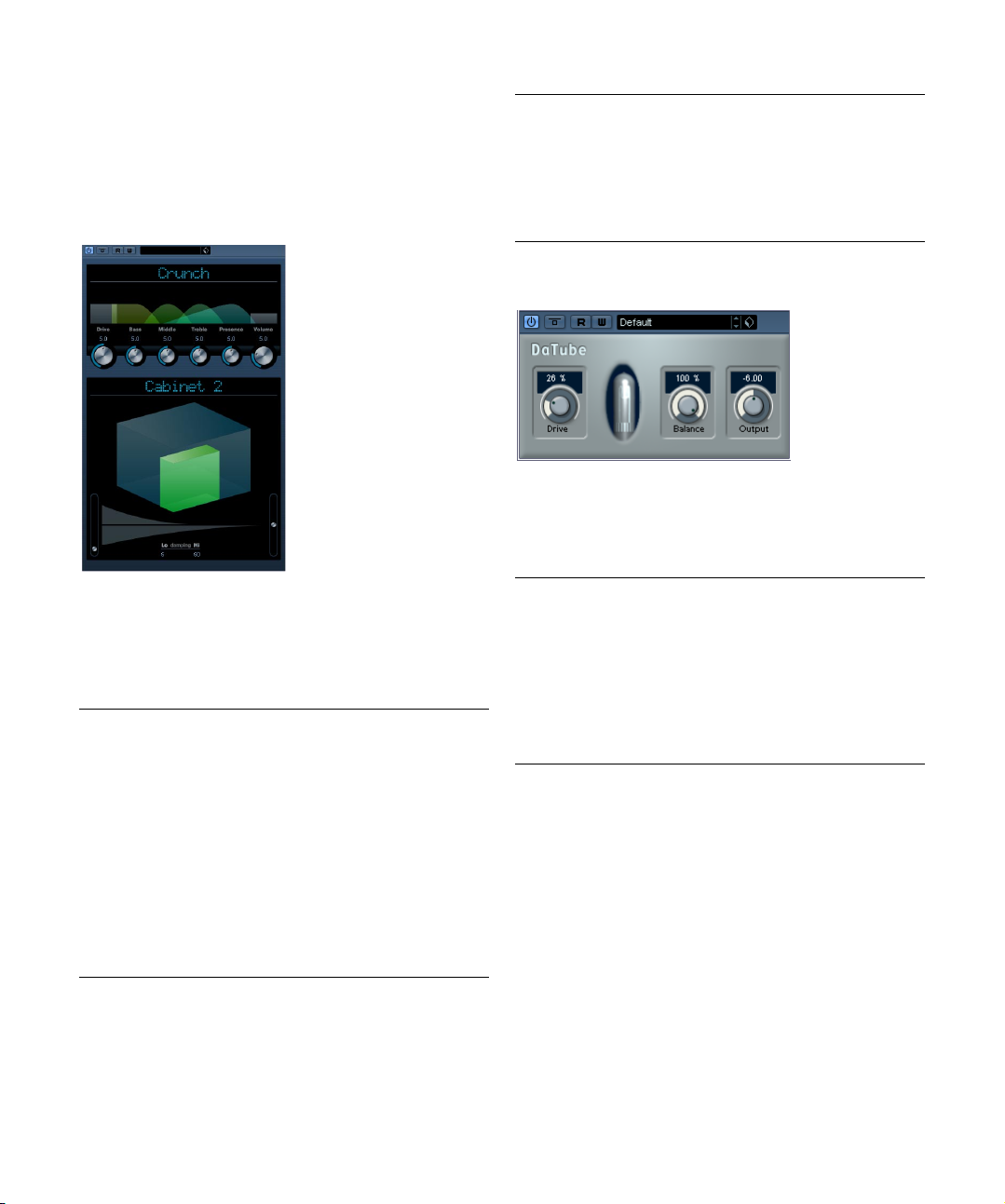
Plug-ins de distorsion
Cette section regroupe les descriptions des plug-ins de la
catégorie “Distortion”.
AmpSimulator
AmpSimulator est un effet de distorsion, imitant le son de
diverses combinaisons d’amplis de guitare et de hautparleurs de différents types. Une large sélection d’amplis
et d’enceintes est disponible.
Ses paramètres sont les suivants :
Paramètre Description
Drive Permet de doser la quantité de distorsion.
Bass Contrôle de la sonorité des fréquences basses.
Middle Contrôle de la sonorité des fréquences moyennes.
Treble Contrôle de la sonorité des fréquences aiguës.
Presence Permet d’accentuer ou d’atténuer les fréquences les plus
Volume Contrôle le niveau de sortie général.
Amplifier Permet de choisir un des modèles d’amplificateur. Cli-
aiguës.
quez sur le nom de l’amplificateur actuellement sélectionné pour ouvrir un menu local contenant tous les
modèles disponibles. Cette section peut être ignorée en
sélectionnant “No Amp”.
Paramètre Description
Cabinet Différents modèles d’enceintes. Cliquez sur le nom de
Damping Lo/Hi D’autres contrôles de la sonorité permettant de modeler
l’enceinte actuellement sélectionnée pour ouvrir un menu
local contenant tous les modèles disponibles. Cette section peut être ignorée en sélectionnant “No Speaker”.
le son de l’enceinte sélectionnée. Cliquez sur une valeur,
entrez-en une nouvelle et pressez la touche [Entrée].
DaTube
Cet effet recrée par émulation la chaleur et le son chatoyant caractéristiques des amplificateurs à lampes (ou
tubes).
Ses paramètres sont les suivants :
Paramètre Description
Drive Permet de régler le gain du pré-amplificateur. Pour des
Balance Permet de doser l’équilibre entre le signal traité selon le
Output Permet de régler le gain de “l’amplificateur” – donc le ni-
valeurs élevées, on obtient un son de type overdrive, à la
limite de la distorsion.
paramètre Drive et le signal audio d’entrée d’origine. Pour
obtenir un effet maximum, réglez ce paramètre à sa valeur
maximale.
veau de sortie.
7
Les plug-ins d’effet fournis
Page 8
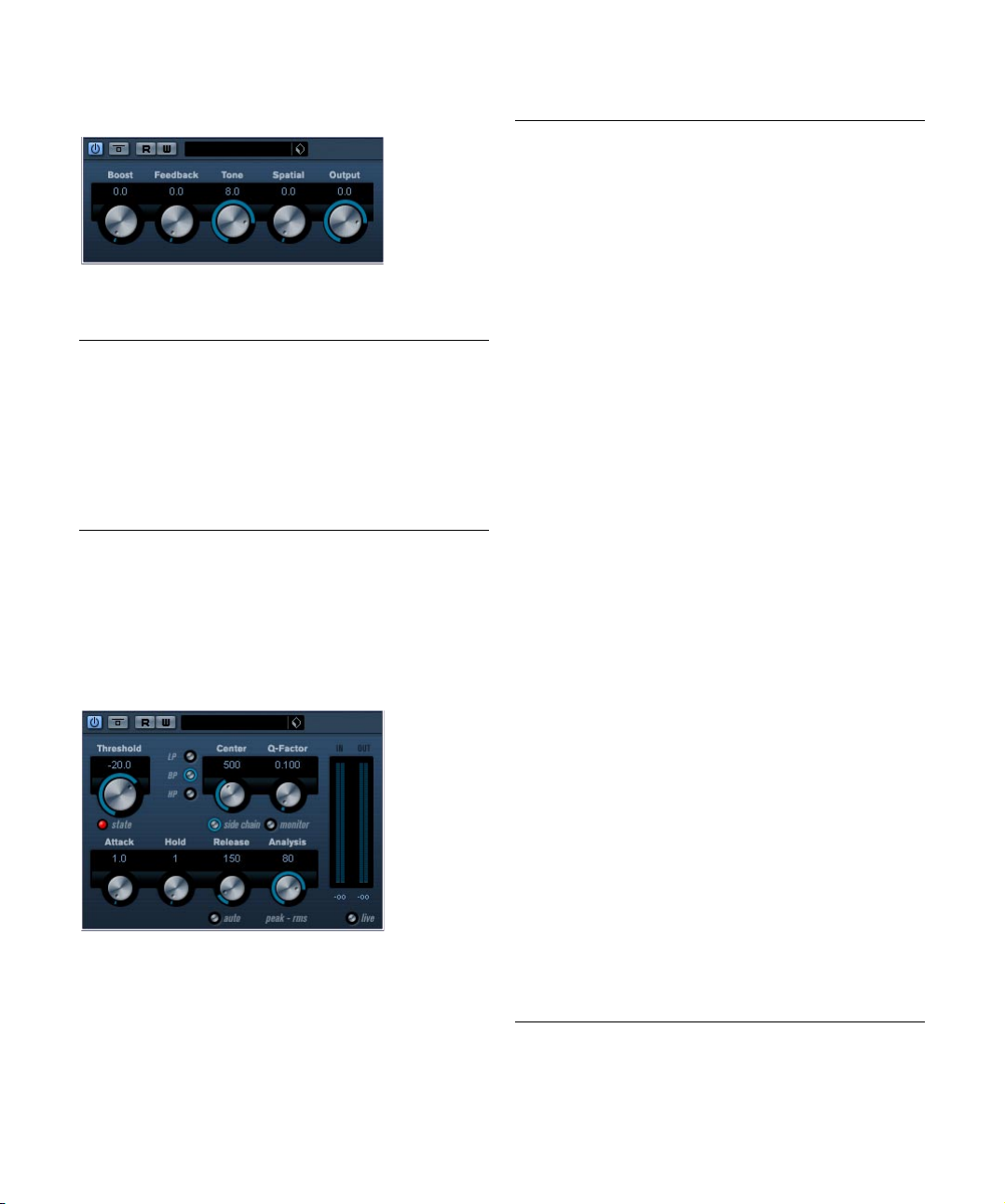
Distortion
L’effet Distortion ajoute de la distorsion à vous pistes.
Les paramètres sont les suivants :
Paramètre Description
Boost Augmente la valeur de distorsion.
Feedback Ce paramètre renvoie une partie du signal de sortie à
l’entrée de l’effet, augmentant ainsi l’effet de distorsion.
Tone Permet de sélectionner un domaine de fréquences
auquel la distorsion sera appliqué.
Spatial Change les caractéristiques de distorsion du canal gau-
che et droit, créant ainsi un effet stéréo.
Output Augmente ou réduit le signal de sortie de l’effet.
Plug-ins de dynamique
Cette section regroupe les descriptions des plug-ins de la
catégorie “Dynamics”.
Gate
Un “noise gate” – littéralement “porte de bruit” –, sous sa
forme fondamentale, coupe les signaux audio dont le niveau est inférieur à une valeur de seuil définie à l’avance.
Dès que le niveau du signal audio dépasse ce seuil, la
porte s’ouvre et laisse passer le signal tel que.
Les paramètres disponibles sont les suivants :
Paramètre Description
Threshold
(-60–0dB)
state LED Ce LED indique si le gate est ouvert (LED s’allume en
Boutons
de Filtre
Side chain
(activé/
désactivé)
Center
(50Hz–
20000Hz)
Q-Factor
(0.01–10000)
Monitor
(activé/
désactivé)
Attack
(0.1–1000 ms)
Hold
(0–2000 ms)
Release
(10–1000 ms
ou “Auto”)
Analysis
(0–100)
(Crêtes seules
à Pure RMS)
Mode Live
(activé/
désactivé)
Ce paramètre détermine le niveau auquel la porte est activée. Les signaux se trouvant au-dessus du seuil défini
déclenchent l’ouverture de la porte et ceux se trouvant
sous le seuil la referme.
vert), fermé (LED s’allume en rouge) ou dans un état
intermédiaire (LED s’allume en jaune).
Si le bouton Side Chain (voir ci-dessous) est activé, vous
pouvez utiliser ces boutons pour choisir le type de filtre :
Low Pass (Passe-bas), Band Pass (Passe-bande) ou
High Pass (Passe-haut).
Ce bouton (situé sous le potentiomètre Center) active le
filtre. Le signal d’entrée peut ensuite être remodelé en
fonction du réglage des paramètres Center et Q-Factor
ce qui peut être utile pour adapter le fonctionnement de
la porte.
Définit la fréquence centrale du filtre.
Définit la résonance du filtre.
Permet d’écouter le signal filtré.
Ce paramètre détermine le temps que met la porte à
s’ouvrir après avoir été déclenchée. Si le bouton Live
(voir ci-dessous) est désactivé, la porte sera toujours
ouverte lorsqu’un signal se trouvant au-dessus du seuil
défini est relu. La porte fonctionne par “anticipation” de
ce qui va se produire dans l’audio, en recherchant des signaux suffisamment forts pour passer la porte.
Détermine combien de temps la porte reste ouverte
après que le signal est retombé sous le niveau de seuil.
Ce paramètre détermine le temps que met la porte à se
refermer (après la durée Hold définie). Si le bouton
“Auto” est activé, l’effet Gate trouvera automatiquement
le réglage de Release optimum, en fonction de l’audio.
Ce paramètre détermine si le signal d’entrée sera analysé
selon les valeurs de crête (peak) ou les valeurs RMS (ou
un mélange des deux). 0 signifie les valeurs de crête seules et 100 les valeurs RMS seules. Le mode RMS opère
en se basant sur la puissance moyenne du signal audio,
alors que le mode Peak opère en se basant surtout sur
les niveaux de crête. En règle générale, le mode RMS
fonctionnera mieux sur un son ayant peu de transitoires
tel que les voix, et le mode Peak sur les sons percussifs,
avec beaucoup de transitoires d’attaque.
Lorsqu’il est activé, le mode Live désengage la fonction
“d’anticipation” de l’effet de Porte. L’anticipation produit
un traitement plus précis mais ajoute en contre-partie
une certaine quantité de latence. Lorsque le mode Live
est activé, il n’y a pas de latence, ce qui convient mieux
au traitement en “live”.
8
Les plug-ins d’effet fournis
Page 9
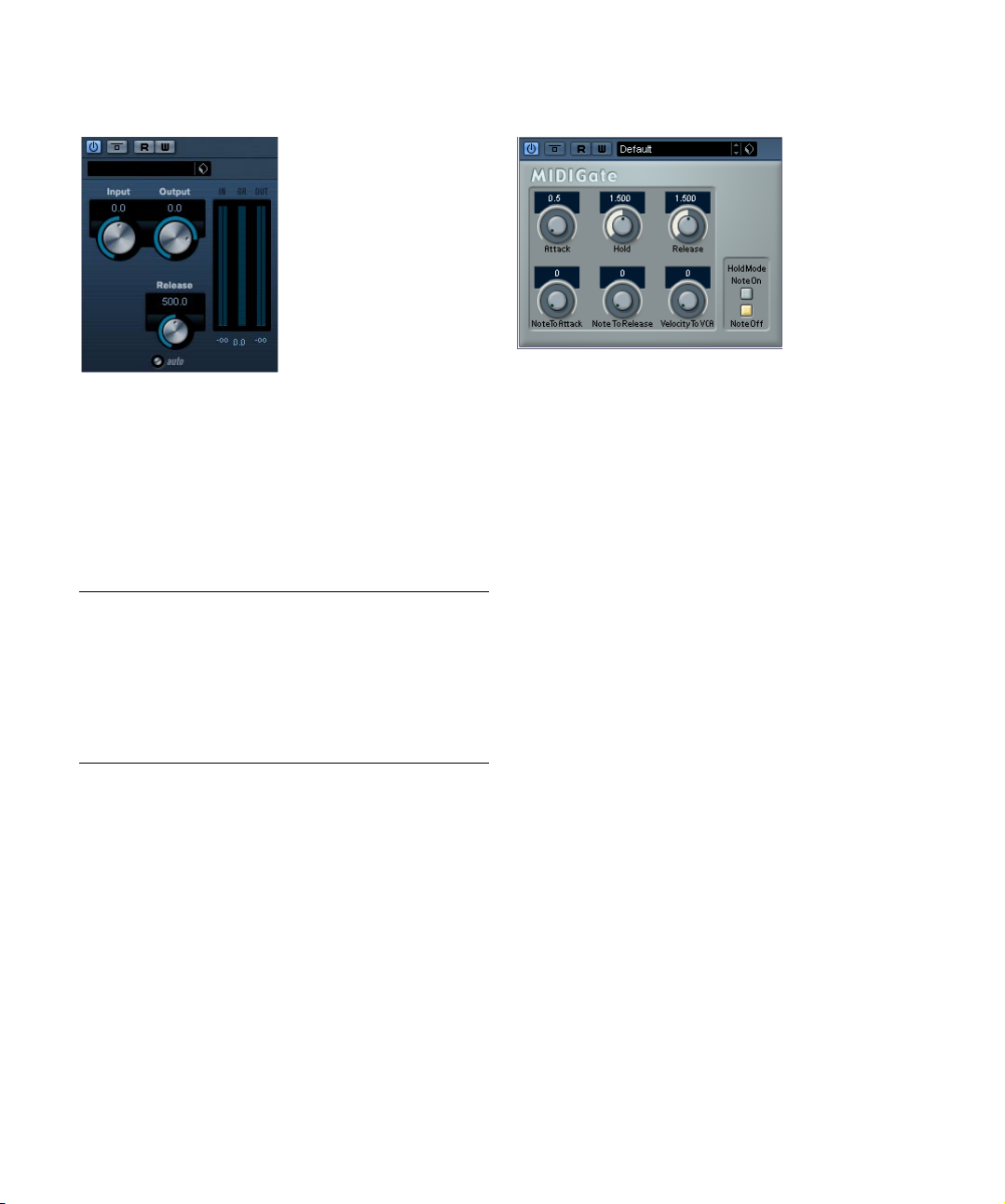
Limiter
Le Limiter est conçu pour veiller à ce que le niveau de sortie ne dépasse jamais un certain niveau défini, pour éviter
tout écrêtage dans les appareils qui suivent. Le Limiter
peut régler et optimiser automatiquement le paramètre
Release en fonction du matériau audio, ou ce paramètre
peut être réglé manuellement. Le Limiter dispose aussi de
vu-mètres séparés pour les niveaux d’entrée, de sortie et
la limitation (au milieu).
Les paramètres disponibles sont les suivants :
Paramètre Description
Input
(-24–+24dB)
Output
(-24–+6 dB)
Release
(0.1–1000ms
ou Auto mode)
Permet de régler le gain d’entrée.
Détermine le niveau de sortie maximum.
Ce paramètre détermine le temps que met le gain à revenir à son niveau d’origine. Si le bouton “Auto” est activé,
le Limiter trouvera automatiquement le réglage de Release optimum, en fonction de l’audio.
MIDI Gate
Un “noise gate” – littéralement “porte de bruit” –, sous sa
forme fondamentale, coupe les signaux audio dont le niveau est inférieur à une valeur de seuil définie à l’avance.
Dès que le niveau du signal audio dépasse ce seuil, la
porte s’ouvre et laisse passer le signal tel que. Sa variante
MIDI, le MIDI Gate, est une “porte” dont l’ouverture n’est
pas déclenchée par une valeur de signal audio, mais par
des notes MIDI. Pour fonctionner, la MIDI Gate nécessite
donc à la fois des données audio et des données MIDI.
Configuration
Pour fonctionner, la MIDI Gate demande à la fois un signal
audio et des données MIDI en entrée.
Pour la régler, procédez comme ceci :
1. Sélectionnez les données audio à traiter avec l’effet
MIDI Gate.
Ces données audio peuvent provenir de n’importe quelle piste audio, ou
même d’une entrée audio “en direct”, (à condition de disposer d’une
carte audio à faible latence).
2. Sélectionnez MIDI Gate comme effet d’Insert pour la
voie audio.
Le tableau de bord MIDI Gate apparaît.
3. Sélectionnez une piste MIDI afin de contrôler l’effet.
Il peut s’agir d’une piste MIDI vide ou d’une piste MIDI contenant des
données – cela n’a pas d’importance. En revanche, si vous désirez appliquer l’effet de MIDI Gate en temps réel – et non sur un conteneur déjà
enregistré – la piste doit être sélectionnée afin que l’effet reçoive des
données MIDI.
4. Ouvrez le menu local de Routage de Sortie de la piste
MIDI et sélectionnez l’option MIDI Gate.
La sortie MIDI de la piste est alors assignée à l’effet MIDI Gate.
9
Les plug-ins d’effet fournis
Page 10
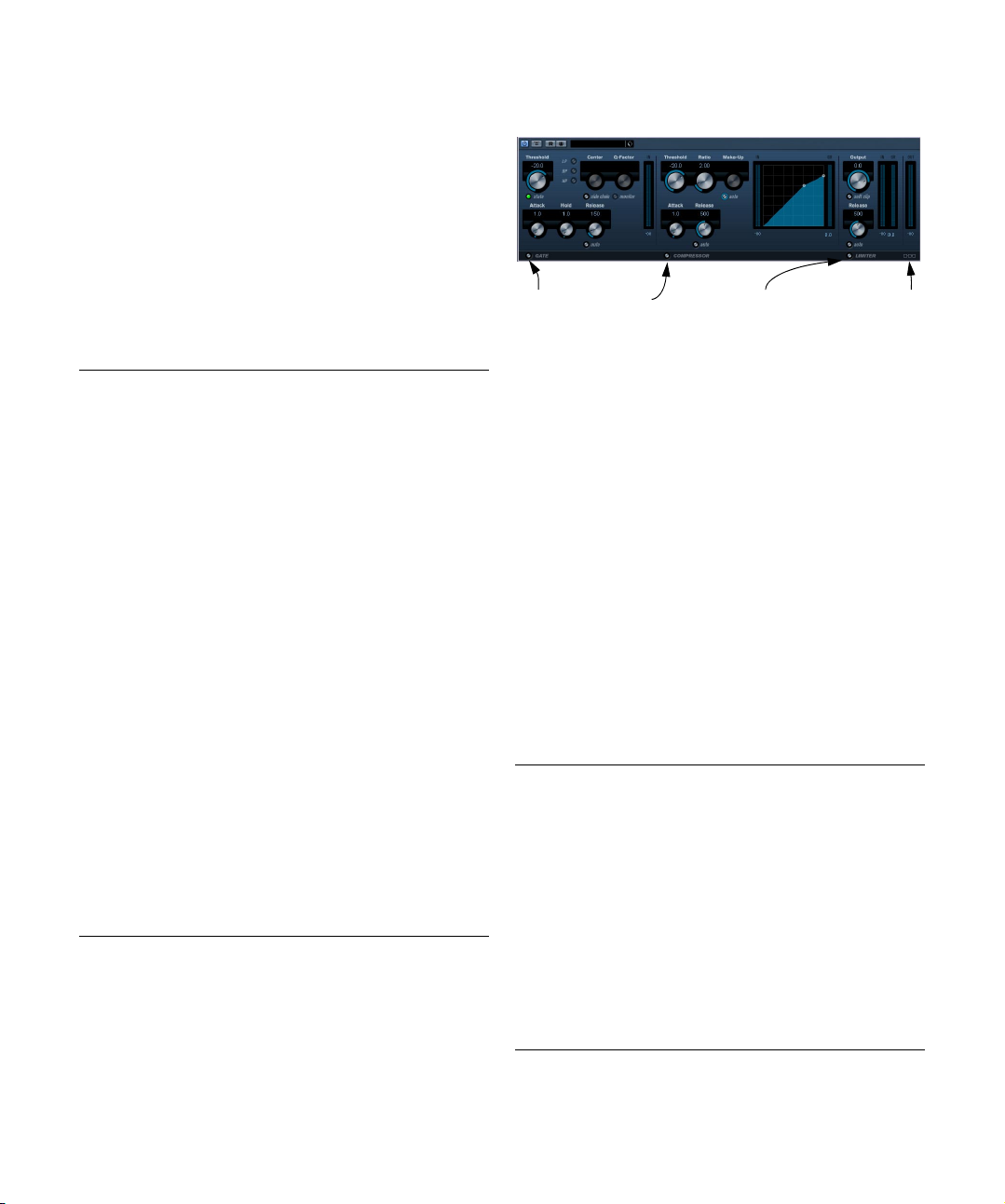
Le point suivant varie selon que les données audio utilisées sont “en direct” ou enregistrées et selon que les
données MIDI utilisées sont elles aussi “en direct” ou enregistrées. Nous supposerons, pour la suite, que vous utilisez des données audio déjà enregistrées et que les
données MIDI sont générées en temps réel.
Vérifiez que la piste MIDI est sélectionnée, puis lancez la
lecture.
5. Jouez à présent quelques notes sur votre clavier MIDI.
Comme vous pouvez l’entendre, les données audio sont affectées par ce
que vous jouez sur votre clavier MIDI.
Les paramètres suivants sont disponibles :
Paramètre Description
Attack Détermine la durée à l’issue de laquelle la porte s’ouvre
Hold Détermine la durée pendant laquelle la porte reste
Release Détermine le temps mis par la porte pour se refermer
Note
To Attack
Note
To Release
Velocity
To VCA
Hold Mode En mode Note-On, la porte (Gate) ne restera ouverte que
une fois qu’elle a reçu le signal de déclenchement.
ouverte après avoir reçu un message de Note On ou
Note Off (voir paramètre Hold Mode ci-après).
(une fois écoulée la durée déterminée par le paramètre
Hold).
La valeur spécifiée ici détermine l’influence des notes
MIDI sur le paramètre Attack. Plus cette valeur est élevée,
plus le temps d’attaque augmentera proportionnellement
avec les valeurs de vélocité. Si elle est négative, le temps
d’attaque diminuera lorsque la vélocité augmentera. Si
vous ne désirez pas utiliser ce paramètre, réglez-le en
position 0.
La valeur spécifiée ici détermine l’influence des notes
MIDI sur le paramètre Release. Plus cette valeur est élevée, plus le temps de relâchement (Release) augmentera.
Si vous ne désirez pas utiliser ce paramètre, réglez-le en
position 0.
Ce paramètre permet de déterminer l’influence de la vélocité des notes MIDI sur le niveau de sortie. Avec une
valeur de 127, le niveau de sortie sera entièrement fonction des valeurs de vélocité ; avec une valeur de 0, les valeurs de vélocité n’auront aucun effet sur le volume.
pendant la durée définie par les paramètres Hold et Release, indépendamment de la durée de la note MIDI qui a
déclenché l’ouverture de la porte. En revanche, en mode
Note-Off, la porte restera ouverte aussi longtemps que la
note MIDI est tenue, puis les paramètres Hold et Release
seront appliqués.
VSTDynamics
Porte CompresseurCompresseur
Limiteur
VSTDynamics est un traitement de la dynamique élaboré.
Il combine trois traitements séparés : Gate, Compressor
et Limiter, ce qui permet d’assurer les fonctions de traitement de dynamique les plus usuelles. La fenêtre est divisée en trois sections, contenant des contrôles et des vumètres pour chaque traitement.
Activer les traitements séparément
Vous activez chacun des traitements à l’aide des boutons
situés en bas de la fenêtre du plug-in.
La section Gate
Un “noise gate”, littéralement “porte de bruit” est une méthode qui réduit au silence les signaux audio dont le niveau est inférieur à une valeur de seuil définie à l’avance.
Dès que le niveau du signal audio dépasse ce seuil, la
porte s’ouvre et laisse passer le signal tel que. La source
de déclenchement de la porte peut aussi être filtrée par un
effet “side-chain” interne.
Les paramètres disponibles sont les suivants :
Paramètre Description
Threshold
(-60–0dB)
state Ce LED indique si le gate est ouvert (LED s’allume en
Side Chain
(activé/
désactivé)
LP (Lowpass),
BP (Bandpass),
HP (Highpass)
Ce paramètre détermine le niveau auquel la porte est activée. Les signaux se trouvant au-dessus du seuil défini
déclenchent l’ouverture de la porte et ceux se trouvant
sous le seuil la referme.
vert), fermé (LED s’allume en rouge) ou dans un état
intermédiaire (LED s’allume en jaune).
Ce bouton active le filtre side-chain interne. Ce qui vous
permet de filtrer certaines parties du signal qui pourraient
déclencher la porte à un moment où vous ne le souhaitez
pas, ou pour accentuer certaines fréquences, ce qui vous
donne encore plus de contrôle sur la fonction Gate.
Ces boutons définissent le mode de filtrage de base.
Sélecteur de Routage
10
Les plug-ins d’effet fournis
Page 11
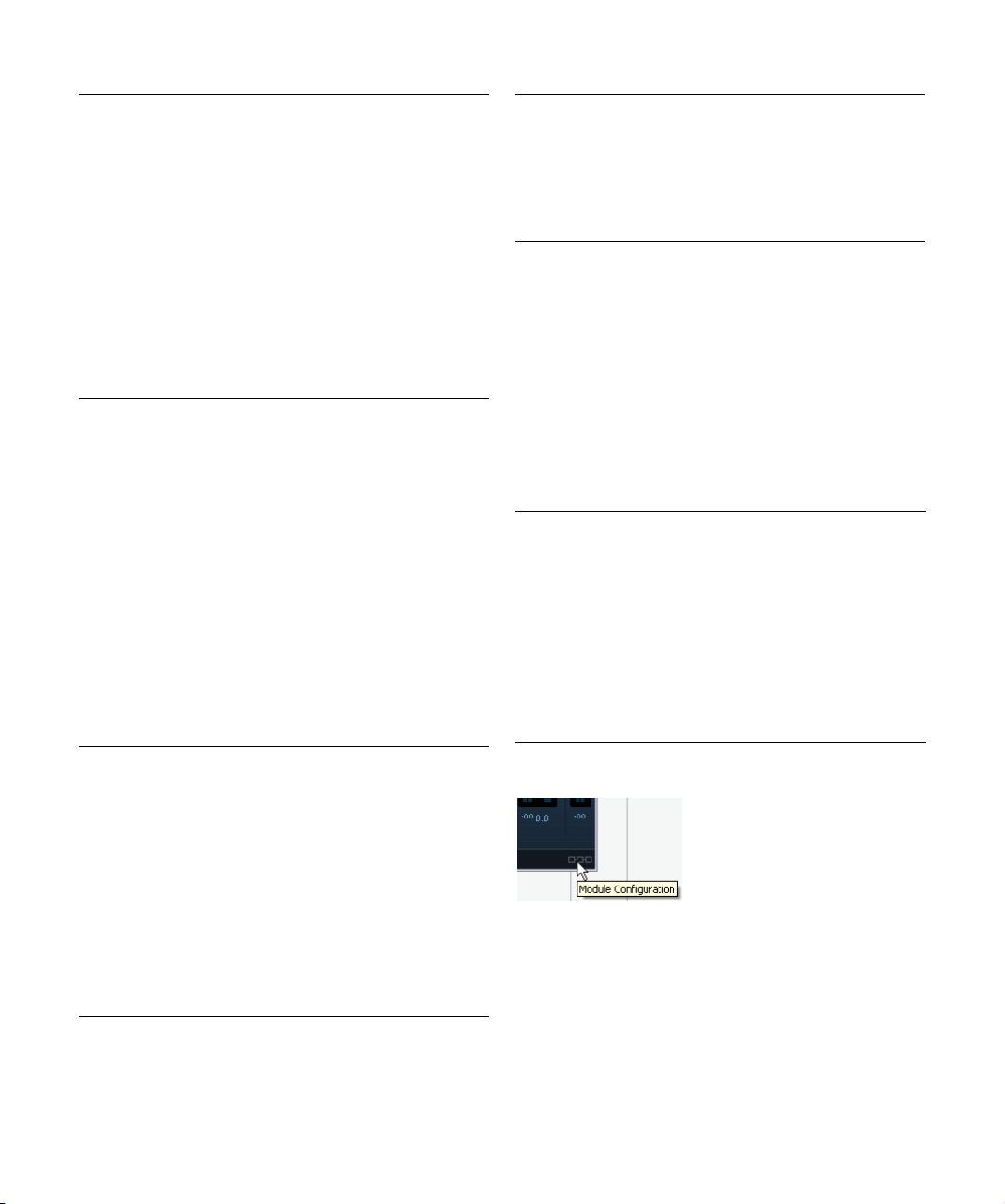
Paramètre Description
Center
(50–22000Hz)
Q-Factor
(0.001–10000)
Monitor
(activé/
désactivé)
Attack
(0,1–100 ms)
Hold
(0–2000 ms)
Release
(10–1000 ms
ou “Auto”)
Définit la fréquence centrale du filtre.
Définit la résonance du filtre.
Permet d’écouter le signal filtré.
Ce paramètre détermine le temps que met la porte à
s’ouvrir après avoir été déclenchée.
Détermine combien de temps la porte reste ouverte
après que le signal est retombé sous le niveau de seuil.
Ce paramètre détermine le temps que met la porte à se
refermer (après la durée Hold définie). Si le bouton
“Auto” est activé, l’effet Gate trouvera automatiquement
le réglage de Release optimum, en fonction de l’audio.
La section Compressor
Le Compresseur réduit la dynamique de l’audio, ce qui
renforce les sons doux ou adoucit les sons les plus forts,
ou les deux. Il fonctionne comme un Compresseur standard, avec des contrôles spécifiques pour les paramètres
Threshold (seuil), Ratio (taux), Attack, Hold (maintien), Release (relâchement) et Make-Up Gain. Le Compresseur
dispose d’un affichage séparé qui illustre de façon graphique la courbe de compression, établie en fonction des réglages des paramètres Threshold, Ratio et MakeUp Gain.
Le Compresseur dispose aussi d’un vu-mètre de Réduction de Gain indiquant la valeur de cette réduction en dB,
et d’une fonction Auto dépendante du programme pour le
paramètre Release.
Les paramètres disponibles fonctionnent comme ceci :
Paramètre Description
Threshold
(-60–0dB)
Ratio
(1:1–8:1)
Make-Up
(0–24dB)
Attack
(0.1–100 ms)
Ce paramètre détermine le niveau auquel le compresseur
intervient. Seuls les signaux se trouvant au-dessus du
seuil réglé sont affectés.
Le taux détermine la valeur de la réduction de gain appliquée aux signaux se trouvant au-dessus du seuil. Un taux
de 3:1 signifie pour une augmentation de 3 dB du niveau
d’entrée, le niveau de sortie n’augmente que de 1 dB.
Ce paramètre sert à compenser la perte de gain en sortie, causée par la compression. Si le bouton Auto est activé, la compensation est automatique.
Ce paramètre détermine la rapidité à laquelle le Compresseur répond aux signaux se trouvant au-dessus du
seuil défini. Plus le temps d’attaque est long, plus le tout
début du signal (attaque) passera sans être traité.
Paramètre Description
Release
(10–1000ms
ou “Auto”)
Affichage
graphique
Règle le temps que met le gain à revenir à son niveau
d’origine lorsque le signal tombe sous le niveau de seuil
(Threshold). Si le bouton “Auto” est activé, le Compresseur trouvera automatiquement le réglage de Release
optimum, en fonction de l’audio.
Utilisez l’affichage graphique pour régler graphiquement
la valeur Threshold ou Ratio.
La section Limiter
Le Limiter est conçu pour veiller à ce que le niveau de sortie ne dépasse jamais un certain niveau défini, pour éviter
tout écrêtage dans les appareils qui suivent. Les limiteurs
conventionnels nécessitent habituellement des réglages
très précis des paramètres Attack et Release, pour éviter
que le niveau de sortie ne dépasse le niveau de seuil fixé.
Le Limiter peut régler et optimiser automatiquement le paramètre Release en fonction du matériau audio, ou ce paramètre peut être réglé manuellement.
Les paramètres disponibles sont les suivants :
Paramètre Description
Output
(-24–+6 dB)
Soft Clip
(activé/
désactivé)
Release
(10–1000ms
ou “Auto”)
Ce réglage détermine le niveau de sortie maximum. Seuls les
signaux se trouvant au-dessus du seuil réglé sont affectés.
Le Soft Clipper agit différemment du limiteur. Lorsque le signal dépasse -6dB, SoftClip commence par limiter (ou
écrêter) le signal “doucement”, tout en générant des harmoniques qui apportent une certaine chaleur à l’audio, caractéristique des “amplis à tubes”.
Règle le temps que met le gain à revenir à son niveau d’origine lorsque le signal tombe sous le niveau de seuil (Threshold). Si le bouton “Auto” est activé, le Vintage Compressor
trouvera automatiquement le réglage de Release optimum,
en fonction de l’audio.
Le bouton Module Configuration
Dans le coin inférieur droit du panneau de contrôle se
trouve le bouton “Module Configuration” qui vous permet
de déterminer l’ordre dans lequel le signal traverse les
trois processeurs. Modifier cet ordre donne souvent des
résultats différents, et passer d’une option à une autre
11
Les plug-ins d’effet fournis
Page 12
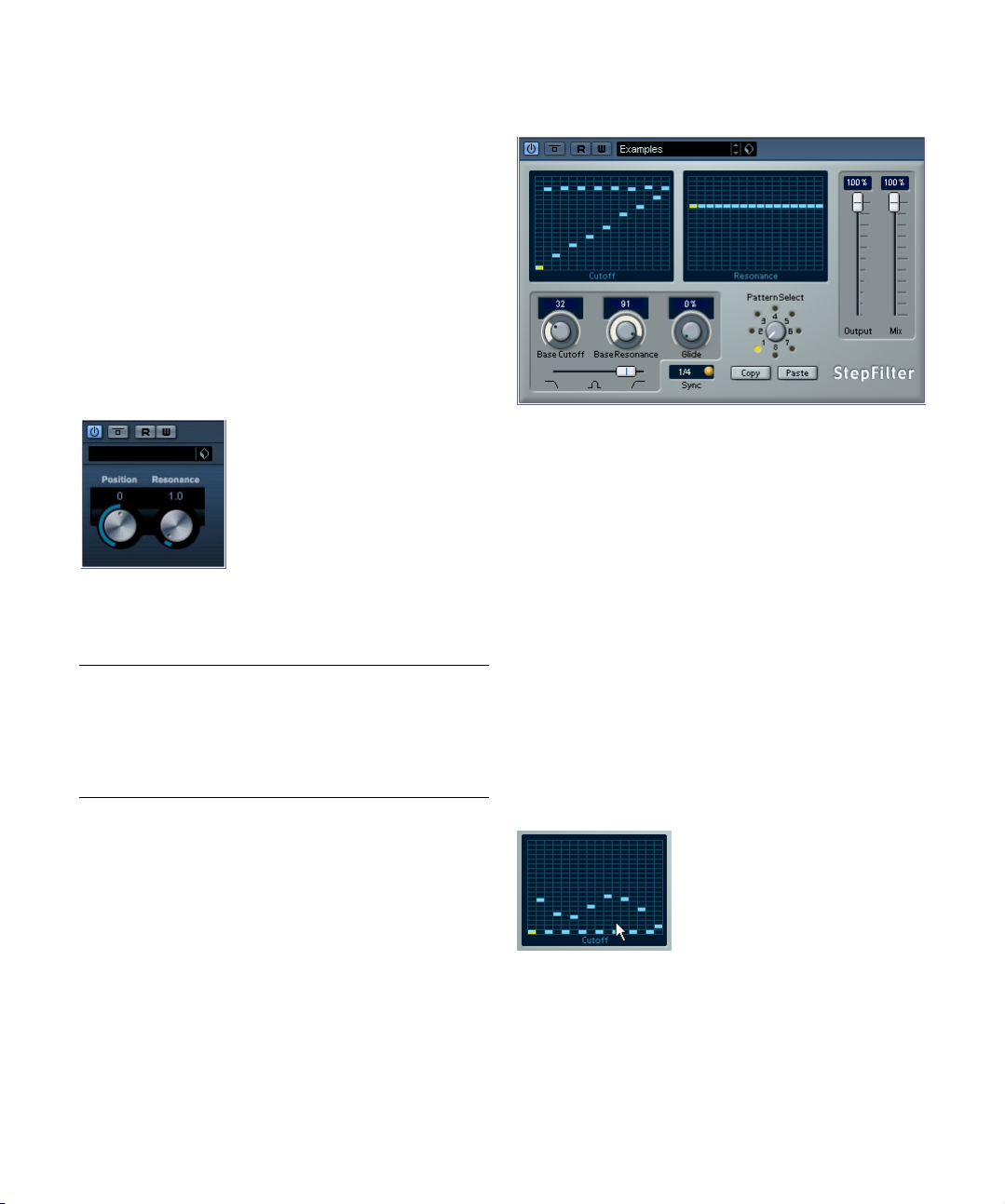
permet de comparer rapidement l’ordre convenant le
mieux à une situation donnée. Il suffit de cliquer sur le
bouton “Module Configuration” pour passer à une autre
configuration. Il existe trois options de routage :
• C-G-L (Compressor-Gate-Limit)
• G-C-L (Gate-Compressor-Limit)
• C-L-G (Compressor-Limit-Gate)
Plug-ins de filtre
Cette section regroupe les descriptions des plug-ins de la
catégorie “Filter”.
DualFilter
Cet effet filtre certaines fréquences et laisse passer
d’autres.
Les paramètres suivants sont disponibles :
Paramètre Description
Position Ce paramètre règle la fréquence cutoff du filtre. Avec des
Resonance Règle les caractéristiques sonores du filtre. Des valeurs
valeurs négatives le DualFilter fonctionne comme un filtre
passe-bas. Avec des valeurs positives DualFilter fonctionne comme un filtre passe-haut.
hauts provoquent un son résonnant.
StepFilter
StepFilter (“filtre par pas”) est un filtre multimode contrôlé
par pattern, qui permet de créer des effets de filtrage et
de pulsations rythmiques.
Fonctionnement général
StepFilter permet de générer simultanément deux patterns (séquences) de 16 pas s’appliquant à la fréquence
de coupure du filtre et au paramètre de résonance, en
synchronisation avec le tempo du séquenceur.
Réglage des valeurs de pas
• Pour régler les valeurs de pas, il suffit de cliquer dans
les fenêtres de la grille du pattern.
• Pour entrer une seule valeur de pas, il suffit de cliquer
sur une case vide de la grille. Les entrées existantes peuvent être tirées vers le haut/bas comme désiré. En cliquant
puis en faisant glisser vers la gauche ou vers la droite,
vous effectuez des entrées de pas consécutives à partir
de l’emplacement du pointeur.
Réglage de valeurs de coupure du filtre dans la fenêtre de la grille.
12
Les plug-ins d’effet fournis
Page 13
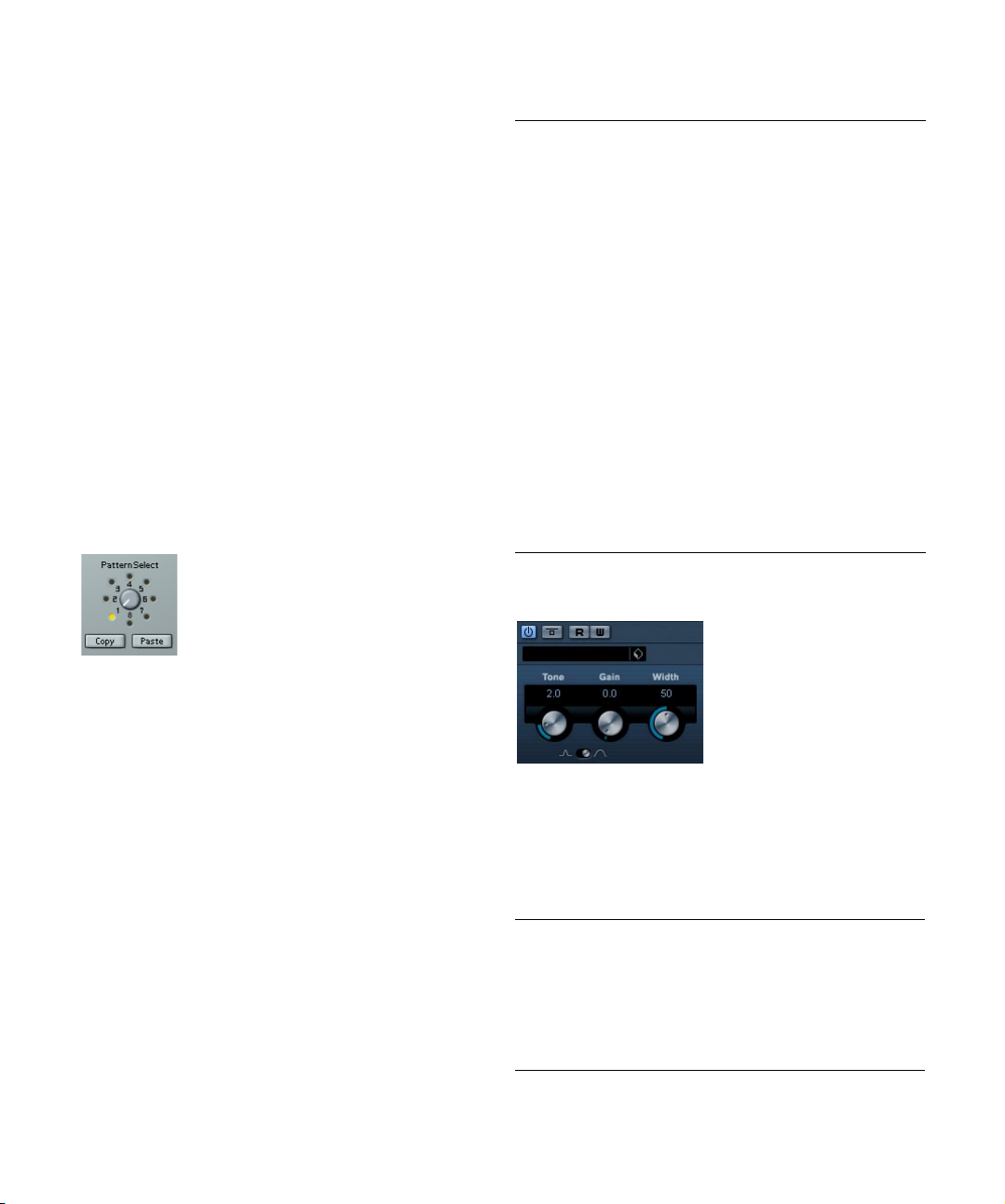
• L’axe horizontal indique, de gauche à droite, les pas de
pattern 1 à 16 ; l’axe vertical détermine les valeurs (relatives) de fréquence de coupure du filtre et du paramètre de
résonance.
Plus la valeur de pas que vous entrez se trouve haut sur l’axe vertical, plus
la valeur relative de fréquence de coupure ou de résonance est élevée.
• En lançant la lecture puis en modifiant les patterns s’appliquant aux paramètres de fréquence de coupure et de
résonance, vous pouvez entendre “en direct” la façon
dont vos patterns de filtre modifient le son de la source
connectée au StepFilter.
Sélection de nouveaux patterns
• Les patterns créés sont enregistrés avec les données
du morceau – vous pouvez en sauvegarder un maximum
de 8 (les valeurs de fréquence de coupure et de résonance sont mémorisées ensemble).
• Pour sélectionner de nouveaux patterns, il suffit d’utiliser le sélecteur de patterns.
Les nouveaux patterns possèdent tous les mêmes valeurs de pas par défaut.
Paramètres du plug-in StepFilter
Paramètre/
Valeur
Base Cutoff Permet de déterminer la valeur de base de fréquence de
Base
Resonance
Glide Permet d’appliquer un passage progressif entre les va-
Mode du filtre Ce curseur permet de choisir le type de filtre. Les valeurs
Sync 1/1 à
1/32 (Valeur
entière, Triolet
ou Pointée)
Output Permet de régler le volume général.
Mix Permet de doser l’équilibre entre le signal d’origine et le
Description
coupure du filtre. Les valeurs entrées dans la fenêtre Cutoff
Grid se combinent de façon relative à cette valeur de base.
Permet de déterminer la valeur de base de résonance du
filtre. Les valeurs entrées dans la fenêtre Resonance Grid
se combinent de façon relative à cette valeur de base. Notez que pour des valeurs élevées de Base Resonance, il
peut apparaître des effets de résonance très prononcés
pour certaines fréquences.
leurs de pas, ce qui “lisse” le passage d’une valeur à une
autre.
possibles sont, de gauche à droite : passe-bas (LP),
passe-bande (BP) ou passe-haut (HP).
Permet de déterminer la résolution du pattern, autrement
dit à quelle valeur de note correspond chaque pas du pattern (le pattern sera lu en relation avec le tempo).
signal traité.
ToneBooster
Sélecteur de pattern
Utilisation des fonctions de copier/coller de patterns
pour créer des variations
Pour créer des variations à partir d’un pattern, vous utilisez
les boutons Copy (Copier) et Paste (Coller), situés sous
le sélecteur de pattern, afin de copier un pattern vers un
autre emplacement mémoire de pattern.
• Une fois sélectionné le pattern que vous désirez copier,
cliquez sur le bouton Copy, sélectionnez un autre emplacement de mémoire de pattern puis cliquez sur Paste.
Le pattern est alors copié en ce nouvel emplacement ; vous pouvez donc
l’éditer afin de créer des variations, en utilisant le pattern d’origine
comme point de départ.
Les plug-ins d’effet fournis
Ce filtre permet d’augmenter le gain dans une bande de
fréquences sélectionnée. Il est particulièrement utile si
vous l’insérez avant AmpSimulator dans la chaîne des
plug-ins (voir “AmpSimulator” à la page 7), car il aug-
mente considérablement la palette de sons disponible.
Les paramètres suivants sont disponibles :
Paramètre Description
Tone Définit la fréquence centrale du filtre.
Gain Permet de régler l’amplification de la bande de fréquen-
Width Définit la résonance du filtre.
Mode Définit le mode de fonctionnement de base du filtre :
13
ces sélectionnée, jusqu’à 24 dB.
Peak ou Bandpass.
Page 14
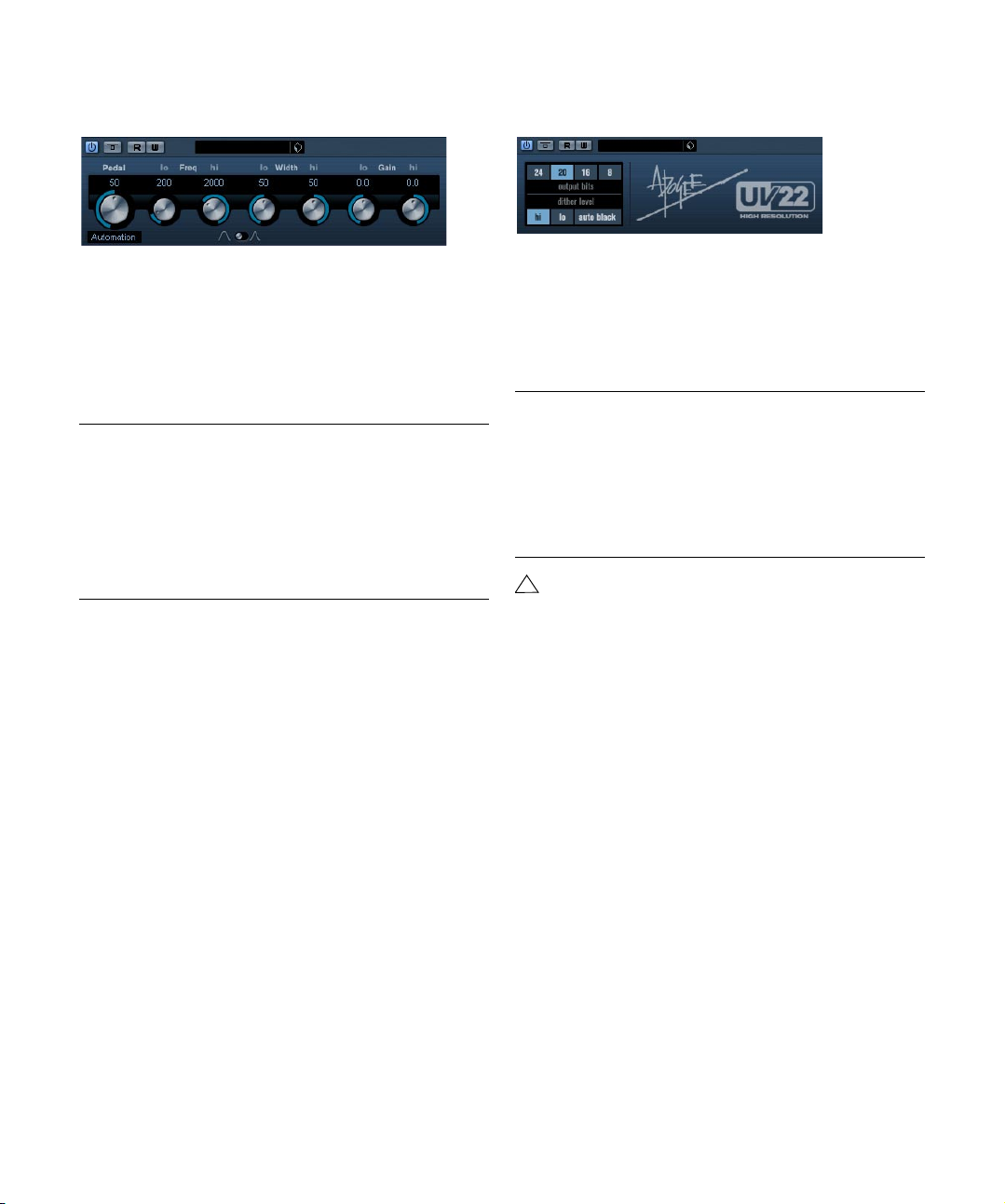
WahWah
Mastering – UV 22 HR
WahWah est un filtre passe-bande à pente variable, contrôlable automatiquement en modélisant via MIDI une pédale d’effet (voir ci après). Vous pouvez spécifier indépendamment la fréquence, la largeur de bande et le gain pour
les positions Lo et Hi Pedal. Le point de crossover entre
les positions Lo et Hi Pedal est de 50.
Ses paramètres sont les suivants :
Paramètre Description
Pedal Contrôle le balayage de fréquence du filtre.
Freq Lo/Hi Définit les valeurs de fréquence du filtre pour les posi-
Width Lo/Hi Définit la largeur de bande (résonance) du filtre pour les
Gain Lo/Hi Définit le gain du filtre pour les positions Lo et Hi Pedal.
Slope Spécifie la pente du filtre - 6 ou 12 dB/octave.
tions Lo et Hi Pedal.
positions Lo et Hi Pedal.
Contrôle MIDI
Si vous désirez contrôler en temps réel, via MIDI, le paramètre Pedal, il faut envoyer les données MIDI au plug-in
WahWah.
• Dès que vous aurez ajouté le plug-in WahWah en tant
qu’effet d’Insert (pour une piste audio ou une voie FX), il
sera disponible dans le menu local d’assignation de sortie
pour les pistes MIDI.
Si WahWah est sélectionné dans le menu d’assignation de sortie, les
données MIDI sont envoyées de la piste sélectionnée vers le plug-in.
Le UV22 HR est un plug-in de Dithering, basé sur un algorithme élaboré développé par Apogee (le concept de
Dithering est présenté dans le chapitre “Effets audio” des
Fonctions Détaillées).
Les options suivantes peuvent être réglées dans le tableau de bord UV 22 HR :
Option Description
Normal À essayer en premier, c’est le réglage le plus “universel”.
Low Applique un niveau plus bas au bruit de Dithering.
Autoblack Lorsque ce mode est activé, bruit de Dithering est coupé
Bit Resolution Le UV22 HR supporte différentes résolutions de Dithe-
!
Le Dithering doit toujours être appliqué après le post
(muet) lors des passages silencieux.
ring : 8, 16, 20 ou24 bits. Sélectionnez la résolution désirée en cliquant sur le bouton correspondant.
fader de bus de sortie.
14
Les plug-ins d’effet fournis
Page 15
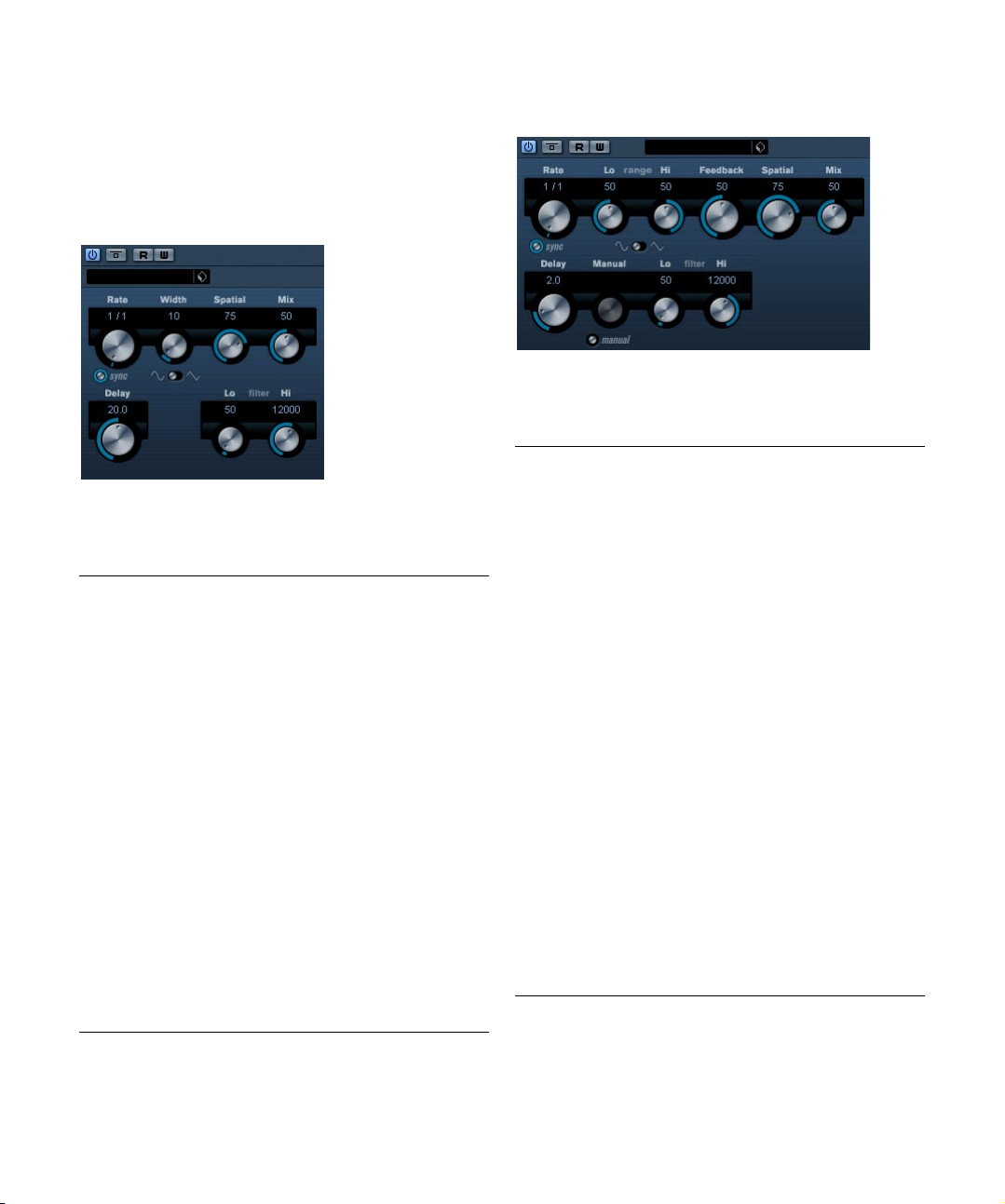
Plug-ins de modulation
Cette section regroupe les descriptions des plug-ins de la
catégorie “Modulation”.
Chorus
C’est un effet chorus à une étage. Il double les signaux
entrants par une version légèrement désaccordée.
Les paramètres sont les suivants :
Paramètre Description
sync
activé/
désactivé
Rate C’est là que vous précisez la valeur de note de base en
Width Définit l’ampleur de l’effet chorus. Des valeurs plus hau-
Spatial Détermine l’ampleur stéréo de l’effet. Tournez en sens
Mix Dose l’équilibre entre le signal d’origine, sans effet, et le
Delay Ce paramètre affecte l’étendue des fréquences du ba-
Shape Définit la forme d’onde de la modulation. Sinus et Trian-
Filter Lo/Hi Ces paramètres permettent d’éliminer des fréquences
Le bouton situé sous le potentiomètre Rate active ou désactive (bouton allumé) la synchronisation au tempo.
cas de synchronisation de l’effet au tempo (1/1 à 1/32,
entière, triolet ou pointée). S’il n’y a pas de synchronisation au tempo, la vitesse de l’auto-pan peut être réglée
sur n’importe quelle valeur, à l’aide du potentiomètre
Rate.
tes provoquent un effet plus prononcé.
d’une montre pour un effet stéréo plus ample.
signal d’effet. Si vous utilisez Chorus en tant qu’effet
Send, ce paramètre doit être réglé sur sa valeur maximale, de façon à pouvoir contrôler l’équilibre son d’origine/son d’effet avec le départ.
layage, en la durée de délai initiale.
gle sont disponibles.
basses ou hautes, respectivement, du signal avec effet.
Flanger
Effet de Flanger classique bénéficiant d’un réglage de la
stéréo.
Ses paramètres sont les suivants :
Paramètre Description
sync activé/
désactivé
Rate C’est là que vous précisez la valeur de note de base du
Range Lo/Hi Règle l’étendue des fréquences pour l’effet de balayage
Feedback Détermine le caractère de l’effet de Flanger. Des régla-
Spatial Ce paramètre définit l’ampleur stéréo de l’effet. Tournez-
Mix Permet de doser l’équilibre entre signal d’origine et l’ef-
Shape Définit la forme d’onde de la modulation, ce qui modifie le
Delay Ce paramètre affecte l’étendue des fréquences du ba-
Manual Si cette option est activée, le balayage du Flanger sera
Filter Lo/Hi Ces paramètres permettent d’éliminer des fréquences
Le bouton situé sous le potentiomètre Rate active ou désactive (bouton allumé) la synchronisation au tempo.
balayage en cas de synchronisation au tempo (1/1 à 1/
32, entière, triolet ou pointée). S’il n’y a pas de synchronisation au tempo, la vitesse du balayage peut être réglée
sur n’importe quelle valeur, à l’aide du potentiomètre
Rate.
du Flanger.
ges élevés produiront un son plus “métallique”.
le dans le sens des aiguilles d’une montre pour avoir un
effet stéréo plus prononcé.
fet. Si le Flanger est utilisé comme effet Send, ce paramètre doit être au maximum afin de pouvoir contrôler le
dosage avec le réglage du départ.
caractère de l’effet de Flanger.
layage, en la durée de délai initiale.
statique (sans modulation). Mais vous pouvez changer la
position du balayage manuellement en tournant ce potentiomètre.
basses ou hautes, respectivement, du signal avec effet.
15
Les plug-ins d’effet fournis
Page 16

Metalizer
Phaser
L’effet Metalizer fait passer le signal audio par un filtre à
fréquence variable, et dispose de la fonction sync ou modulation temporelle ainsi que d’un réglage de réinjection
(Feedback).
Paramètre Description
Feedback Plus la valeur de ce paramètre est élevée, plus le son est
Sharpness Détermine le caractère de l’effet de filtre. Plus la valeur
Tone Règle la fréquence du feedback. L’effet de ce paramètre
Bouton On Active/désactive la modulation du filtre. Lorsque ce sé-
Bouton Mono La sortie de l’effet Metalizer sera mono si ce bouton est
Speed C’est là que vous précisez la valeur de note de base en
sync activé/
désactivé
Output Règle le niveau de sortie général.
Mix Permet de doser l’équilibre entre signal d’origine et l’ef-
métallique.
est élevée, plus la bande de fréquence affectée est
étroite, ce qui donne un effet plus prononcé.
sera plus audible avec des valeurs de Feedback élevées.
lecteur est sur Off, le Metalizer fonctionne comme un filtre statique.
activé.
cas de synchronisation de l’effet au tempo (1/1 à 1/32,
entière, triolet ou pointée). Notez qu’il n’y a pas de modification de la valeur de note pour cet effet.
S’il n’y a pas de synchronisation au tempo, la vitesse de
modulation peut être réglée sur n’importe quelle valeur, à
l’aide du potentiomètre Speed.
Le bouton situé au-dessus du potentiomètre Speed active ou désactive (bouton allumé) la synchro au tempo.
fet. Si Metalizer est utilisé comme effet Send, ce paramètre doit être au maximum afin de pouvoir contrôler le
dosage avec le réglage du départ.
Le plug-in de Phaser produit cet effet de “swoosh” caractéristique, avec en plus un réglage de la stéréo.
Ses paramètres sont les suivants :
Paramètre Description
sync activé/
désactivé
Rate C’est là que vous précisez la valeur de note de base du
Width L’ampleur de l’effet de modulation entre les fréquences
Feedback Détermine le caractère de l’effet de Phaser. Des réglages
Spatial Sur de l’audio multicanal, Spatial crée une impression tri-
Mix Permet de doser l’équilibre entre signal d’origine et l’ef-
Manual Si cette option est activée, le balayage du Phaser sera
Filter Lo/Hi Ces paramètres permettent d’éliminer des fréquences
Le bouton situé sous le potentiomètre Rate active ou désactive (bouton allumé) la synchronisation au tempo.
balayage en cas de synchronisation au tempo (1/1 à 1/
32, entière, triolet ou pointée). S’il n’y a pas de synchronisation au tempo, la vitesse du balayage peut être réglée
sur n’importe quelle valeur, à l’aide du potentiomètre
Rate.
les plus aiguës et les plus basses.
élevés produiront un effet plus prononcé.
dimensionnelle en retardant la modulation dans chaque
canal.
fet. Si le Phaser est utilisé comme effet Send, ce paramètre doit être au maximum afin de pouvoir contrôler le
dosage avec le réglage du départ.
statique (sans modulation). Mais vous pouvez changer la
position du balayage manuellement en tournant ce potentiomètre.
basses ou hautes, respectivement, du signal avec effet.
16
Les plug-ins d’effet fournis
Page 17

Ringmodulator
L’effet de modulateur en anneau (Ring Modulator) permet
de produire des signaux harmoniques complexes, rappelant des sons de cloches. L’effet de Ring Modulator fonctionne en multipliant ensemble deux signaux audio. La
sortie “modulée en anneau” contient des fréquences supplémentaires, générées à partir de la somme et de la différence des fréquences des deux signaux d’origine.
L’effet de Ring Modulator dispose d’un oscillateur intégré,
dont le signal est multiplié par le signal d’entrée afin de
produire l’effet.
Paramètre Description
Oscillator LFO
Amount
Oscillator Env.
Amount
Oscillator
Wave
Oscillator
Range
Oscillator
Frequency
Oscillator
Roll-Off
LFO Speed Règle la vitesse du LFO.
Détermine dans quelle mesure la fréquence de l’oscillateur est affectée par le LFO.
Contrôle dans quelle proportion la fréquence de l’oscillateur est affectée par l’enveloppe (qui est déclenchée par
le signal d’entrée). Les valeurs peuvent être positives ou
négatives, la position centrale correspondant à une absence de modulation. À gauche, un fort signal d’entrée
fera diminuer la hauteur de l’oscillateur ; à droite, la hauteur de l’oscillateur augmentera en présence d’un fort signal d’entrée.
Permet de sélectionner la forme d’onde de l’oscillateur :
carrée, sinus, dent de scie ou triangulaire.
Détermine la gamme de fréquence de l’oscillateur, en Hz.
Règle la fréquence de l’oscillateur entre +/- 2 octaves
dans la plage sélectionnée.
Coupe les fréquences hautes dans la forme d’onde de
l’oscillateur, afin d’adoucir le son général. Mieux vaut utiliser ce paramètre pour les formes d’ondes riches en harmoniques (par exemple, signal carré ou dent de scie).
Paramètre Description
LFO Env.
Amount
LFO
Waveform
Invert Stereo Inverse la phase de la forme d’onde de l’oscillateur sur le
Envelope
Generator
(potentiomètres
Attack et
Decay)
Lock L<R Lorsque ce sélecteur est activé, les signaux d’entrée L et R
Output Réglage du niveau général.
Mix Permet de doser le mélange entre le son d’origine et son
Détermine dans quelle proportion la fréquence de l’oscillateur est affectée par l’enveloppe (qui est déclenchée
par le signal d’entrée). Les valeurs peuvent être positives
ou négatives, la position centrale correspondant à une
absence de modulation. À gauche, un fort signal d’entrée
fera diminuer la hauteur de l’oscillateur ; à droite, la hauteur de l’oscillateur augmentera en présence d’un fort signal d’entrée.
Permet de sélectionner la forme d’onde du LFO : carrée,
sinus, dent de scie ou triangulaire.
canal droit, ce qui produit une image stéréo plus large de
la modulation.
La section Envelope Generator (générateur d’enveloppe)
permet de contrôler la conversion du signal d’entrée en
données d’enveloppe, qui peuvent être utilisées par la
suite pour contrôler la hauteur de l’oscillateur et la fréquence du LFO. Elle dispose de deux paramètres :
Attack détermine avec quelle rapidité le niveau de sortie
de l’EG (générateur d’enveloppe) monte en réponse à la
montée du signal d’entrée.
Les contrôles de Decay déterminent avec quelle rapidité
le niveau de sortie de l’EG tombe en réponse à la retombée du signal d’entrée.
sont additionnés et produisent le même niveau de sortie
d’enveloppe sur les deux canaux d’oscillateur. Lorsqu’il est
désactivé, chaque canal dispose de sa propre enveloppe,
qui affecte indépendamment les deux canaux de l’oscillateur.
traité.
17
Les plug-ins d’effet fournis
Page 18

Rotary
Le plug-in Rotary simule l’effet classique obtenu en faisant
passer le son dans un haut-parleur rotatif. Une telle enceinte est équipée de haut-parleurs rotatifs, ce qui permet,
en faisant varier la vitesse de rotation des haut-parleurs,
d’obtenir un effet de Chorus tournoyant, très utilisé par
exemple avec les orgues. L’effet Rotary propose tous les
paramètres associés à une “vraie” cabine de ce type.
Ses paramètres sont les suivants :
Paramètre Description
Speed
(Stop/Slow/
Fast
Mode Détermine si le changement de vitesse de rotation
Speed Mod Réglage de la vitesse de l’effet Rotary de 0 (Stop) à 100
Overdrive Applique un overdrive, type de distorsion assez doux.
Crossover
Freq.
Slow Réglage fin de la vitesse de rotation lente (SLOW) du ro-
Accel. Réglage fin du temps d’accélération du rotor d’aigus.
Fast Réglage fin de la vitesse de rotation rapide (FAST) du ro-
Amp Mod Niveau de modulation d’amplitude du haut-parleur rotatif
Freq Mod Niveau de modulation de fréquence du haut-parleur rota-
Slow Réglage fin de la vitesse de rotation lente (SLOW) du ro-
Fast Réglage fin de la vitesse de rotation rapide (FAST) du ro-
Accel Réglage fin de la vitesse de rotation rapide (FAST) du ro-
Amp Mod. Règle l’intensité de la modulation d’amplitude.
Permet de contrôler la vitesse de rotation du hautparleur, selon 3 degrés.
SLOW/FAST s’effectue par commutation ou progressivement. Si le mode Switch est sélectionné, et que le contrôleur est la molette de Pitch Bend, la vitesse de rotation
changera d’un coup de molette vers le haut/le bas. Pour
les autres contrôleurs, le point de commutation se situe à
la valeur 64.
(Rapide).
Règle la fréquence de transition (200–3000Hz) entre les
haut-parleurs de graves et d’aigus.
tor d’aigus.
tor d’aigus.
d’aigus.
tif d’aigus.
tor de graves.
tor de graves.
tor de graves.
Paramètre Description
Level Règle le niveau général des graves.
Phase Permet de régler l’intensité de phasing dans le son du ro-
tor d’aigus.
Angle Détermine l’angle simulé entre les microphones. 0 =
mono, 180 = un microphone de chaque côté.
Distance Détermine la distance séparant le microphone simulé du
haut-parleur (en pouces).
Output Règle le niveau de sortie général.
Mix Dosage entre signal d’origine et signal d’effet.
Envoi de données MIDI à l’effet Rotary
Des données MIDI peuvent être envoyées à l’effet Rotary
pour un contrôle en temps réel des valeurs du paramètre
Speed.
• Chaque fois que l’effet Rotary est ajouté, comme effet
de type Insert (dans une piste Audio ou une voie FX), il devient disponible dans le menu local de Routage de Sortie
des pistes MIDI.
Si Rotary est sélectionné dans le menu “Sortie”, les données MIDI sont
envoyées vers le plug-in depuis la piste sélectionnée.
18
Les plug-ins d’effet fournis
Page 19

Tranceformer
Tranceformer est un effet de modulateur en anneau, permettant de moduler l’amplitude d’un signal par un autre,
ce qui crée des phénomènes complexes de distorsion du
spectre harmonique. Ici, c’est un oscillateur à fréquence
variable qui module l’amplitude du signal d’entrée. Vous
pouvez utiliser un second oscillateur pour moduler la fréquence du premier, synchronisé au tempo du morceau si
vous le souhaitez.
Paramètre Description
Boutons de
Forme d’onde
Tone Permet de définir la fréquence (hauteur) de l’oscillateur
Depth Définit l’intensité de la modulation de la hauteur.
Speed C’est là que vous précisez la valeur de note de base en
sync activé/
désactivé
Bouton On Permet d’activer/désactiver la modulation de la hauteur.
Bouton Mono Permet de choisir si la sortie de l’effet sera stéréo ou
Output Règle le niveau de sortie de l’effet.
Mix Définit l’équilibre entre le signal d’origine et l’effet.
Permet de choisir la forme d’onde du signal de modulation.
utilisé pour la modulation (1 à 5000 Hz).
cas de synchronisation de l’effet au tempo (1/1 à 1/32,
entière, triolet ou pointée). Notez qu’il n’y a pas de modification de la valeur de note pour cet effet.
S’il n’y a pas de synchronisation au tempo, la vitesse de
modulation peut être réglée sur n’importe quelle valeur, à
l’aide du potentiomètre Speed.
Le bouton situé au-dessus du potentiomètre Speed active ou désactive (bouton allumé) la synchro au tempo.
mono.
Tremolo
Le Trémolo produit une modulation de l’amplitude (volume).
Ses paramètres sont les suivants :
Paramètre Description
sync activé/
désactivé
Rate C’est là que vous précisez la valeur de note de base en
Depth Permet de régler l’intensité de la modulation d’amplitude.
Spatial Ajoutera un effet stéréo à la modulation.
Output Règle le niveau de sortie.
Le bouton situé sous le potentiomètre Rate active ou désactive (bouton allumé) la synchronisation au tempo.
cas de synchronisation de l’effet au tempo (1/1 à 1/32,
entière, triolet ou pointée). S’il n’y a pas de synchronisation au tempo, la vitesse de modulation peut être réglée
sur n’importe quelle valeur, à l’aide du potentiomètre
Rate.
Ö Notez qu’en cliquant et en faisant glisser dans l’affichage vous pouvez régler les paramètres Tone et Depth
en même temps !
Les plug-ins d’effet fournis
19
Page 20

Vibrato
Le plug-in Vibrato produit une modulation de hauteur.
Paramètre Description
sync activé/
désactivé
Rate C’est là que vous précisez la valeur de note de base en
Depth Permet de régler l’intensité de la modulation de hauteur.
Spatial Ajoutera un effet stéréo à la modulation.
Le bouton situé sous le potentiomètre Rate active ou désactive (bouton allumé) la synchronisation au tempo.
cas de synchronisation de l’effet au tempo (1/1 à 1/32, entière, triolet ou pointée). S’il n’y a pas de synchronisation
au tempo, la vitesse de modulation peut être réglée sur
n’importe quelle valeur, à l’aide du potentiomètre Rate.
Autres plug-ins
Cette section regroupe les descriptions des plug-ins de la
catégorie “Others” (Autres).
Bitcrusher
Si vous aimez le “lo-fi” (le terme français équivalent serait
“basse fidélité”), l’effet BitCrusher est pour vous ! Il permet de réduire brutalement (par décimation et élimination
des derniers bits) la résolution numérique du signal audio
entrant, ce qui donne un son plein de bruit de fond et de
distorsion. Vous pouvez ainsi faire sonner un signal audio
original en 24 bits comme s’il était en 8, voire 4 bits, ou
même le rendre complètement confus et méconnaissable.
Ses paramètres sont les suivants :
Paramètre Description
Mode Permet de sélectionner l’un des quatre modes de fonc-
Sample
Divider
Depth Permet de choisir la résolution numérique désirée, expri-
Output Permet de régler le niveau de sortie du BitCrusher. Faire
Mix Permet de doser l’équilibre entre signal d’origine et l’ef-
tionnement de l’effet BitCrusher. Chaque mode donne un
résultat sonore différent : les modes I et III sont plus radicaux et bruyants, tandis que les modes II et IV sont plus
subtils.
Permet de régler la valeur de décimation des échantillons
audio. Pour la valeur maximale (65), pratiquement toutes
les informations décrivant le signal audio d’origine seront
éliminées, ce qui transforme le signal en un bruit pratiquement méconnaissable.
mée en bits. Une valeur de 24 procure la meilleure qualité
audio, tandis qu’une valeur de 1 donne le résultat le plus
bruyant.
glisser le curseur vers le haut pour augmenter le niveau.
fet. Si Bitcrusher est utilisé comme effet Send, ce paramètre doit être au maximum afin de pouvoir contrôler le
dosage avec le réglage du départ.
20
Les plug-ins d’effet fournis
Page 21

Chopper
Chopper est une combinaison d’effet de Trémolo et
d’Autopan. Il utilise différentes formes d’ondes afin de
moduler le niveau du signal (Trémolo) et sa position dans
l’image stéréo (panoramique automatique gauche-droite).
Les paramètres de modulation peuvent être réglés manuellement ou synchronisés au tempo. Ses paramètres
sont les suivants :
Paramètre Description
Boutons de
Forme d’onde
Depth Définit l’intensité de la modulation de l’effet Chopper. Peut
Speed C’est là que vous précisez la valeur de note de base en
sync activé/
désactivé
Bouton
Stereo/Mono
Mix Permet de doser l’équilibre entre signal d’origine et l’ef-
Permet de choisir la forme d’onde du signal de modulation.
aussi être réglé en cliquant dans l’affichage graphique.
cas de synchronisation de l’effet au tempo (1/1 à 1/32,
entière, triolet ou pointée). Notez qu’il n’y a pas de modification de la valeur de note pour cet effet.
S’il n’y a pas de synchronisation au tempo, la vitesse de
modulation peut être réglée sur n’importe quelle valeur, à
l’aide du potentiomètre Speed.
Le bouton situé au-dessus du potentiomètre Speed active ou désactive (bouton allumé) la synchro au tempo.
Détermine si le Chopper fonctionne comme un effet
d’auto-panner (bouton réglé sur “Stereo”) ou de trémolo
(bouton réglé sur “Mono”).
fet. Si Chopper est utilisé comme effet Send, ce paramètre doit être au maximum.
Octaver
Ce plug-in peut générer deux voix supplémentaires qui
suivent la hauteur du signal d’entrée, respectivement à
une et deux octaves plus bas que la hauteur d’origine.
L’Octaver convient davantage aux signaux monophoniques. Ses paramètres sont les suivants :
Paramètre Description
Direct Règle le mélange du signal d’origine et de la ou des voix
Octave 1 Règle le niveau du signal généré une octave plus bas que
Octave 2 Règle le niveau du signal généré deux octaves plus bas
générée(s). Une valeur de 0 signifie que seul le signal généré et transposé sera audible. Plus vous augmentez
cette valeur, plus le signal d’origine sera audible.
la hauteur d’origine. Une valeur de 0 signifie que la voix
sera muette.
que la hauteur d’origine. Une valeur de 0 signifie que la
voix sera muette.
21
Les plug-ins d’effet fournis
Page 22

Tuner
Il s’agit d’un accordeur de guitare. Il suffit de brancher une
guitare ou un autre instrument sur une entrée audio et de
sélectionner le Tuner comme effet d’insert (veillez à désactiver tout autre effet modifiant la hauteur comme le chorus
ou le vibrato). Une fois que l’instrument est branché, procédez comme ceci :
• Jouer une note.
La note est indiquée au milieu de l’afficheur. De plus, la fréquence en Hz
est mentionnée en bas à gauche et l’octave en bas à droite. Si la note est
fausse (ex. si vous désirez accorder la corde de Mi et que la note jouée
est indiquée comme étant un Fab, vous devez accorder cette corde
jusqu’à obtenir la note correcte dans l’affichage).
• Les deux flèches indiquent tout écart de hauteur par
leur position. Si la hauteur est trop basse, elles seront positionnées dans la moitié gauche de l’afficheur, si elle est
trop haute, elles seront positionnées dans la moitié droite.
L’écart est aussi indiqué (en Centièmes) en haut de l’afficheur.
• Accordez l’instrument afin que les deux flèches soient
au milieu.
Répétez la même procédure pour chaque corde.
Plug-ins de restauration
Cette section regroupe les descriptions des plug-ins de la
catégorie “Restoration”.
Grungelizer
Le Grungelizer ajoute du bruit de fond et des craquements
d’électricité statique à vos enregistrements : un peu comme
lorsqu’on écoute une radio avec de mauvaises conditions
de réception, ou un disque vinyle usé et rayé. Les paramètres disponibles sont les suivants :
Paramètre Description
Crackle Ce paramètre permet d’ajouter des craquements, afin de
Sélecteur
RPM
Noise Ce potentiomètre permet de régler la dose de bruit
Distort Sert à ajouter de la distorsion.
EQ Tourner ce potentiomètre permet de couper les basses
AC Pour imiter un bourdonnement grave et constant, carac-
Sélecteur de
Fréquence
Timeline Ce potentiomètre permet de doser l’effet général. Plus il
recréer le son d’un vieux disque vinyle. Plus le potentiomètre est tourné vers la droite, plus on entend de craquements.
Afin d’imiter le son d’un disque vinyle, ce sélecteur permet de choisir la vitesse de rotation du disque (33/45/78
tours par minute).
d’électricité statique ajoutée au signal.
fréquences, ce qui donne un son plus creux, plus lo-fi.
téristique d’une tension secteur mal filtrée.
Permet de régler la fréquence du courant secteur (50 ou
60Hz) et donc la hauteur du son émis.
est tourné vers la droite (1900), plus l’effet est audible.
22
Les plug-ins d’effet fournis
Page 23

Plug-ins de réverbération
Plug-ins de spatialisation
Cette section regroupe les descriptions des plug-ins de la
catégorie “Reverb”.
RoomWorks SE
RoomWorks SE est une version “allégée” du plug-in
RoomWorks. Ce plug-in fournit une réverbération de
grande qualité, mais dispose d’un peu moins de paramètres et s’avère moins gourmand en puissance de calcul
que la version complète. RoomWorks SE dispose des
paramètres suivants :
Paramètre Description
Pre-Delay Durée avant l’entrée en action de la réverb. Permet de si-
Reverb Time Temps de réverb en secondes.
Diffusion Affecte le caractère de la queue de réverb. Une diffusion
High Damping
Amount
Low Damping
Amount
Mix Permet de doser l’équilibre entre signal d’origine et l’ef-
muler des espaces plus grands en augmentant le temps
que mettent les premières réflexions pour atteindre
l’auditeur.
élevée est plus douce alors qu’une diffusion moindre
peut être plus claire. Simule les changements de types
de surfaces dans une pièce (des briques ou des tentures
par exemple).
Affecte la durée de Decay des fréquences aiguës. La réverb d’une pièce normale décroît plus vite dans les fréquences aiguës et graves que dans les medium. Réduire
le pourcentage d’atténuation (damping) provoquera une
décroissance plus rapide des fréquences élevées. Un
pourcentage de Damping au-delà de 100% provoquera
une décroissance plus lente des fréquences élevées par
rapport aux medium.
Valeur de l’atténuation appliquée aux fréquences basses.
À 100%, il n’y a aucune atténuation. Des valeurs inférieures à 100% augmentent l’atténuation, ce qui réduit les
fréquences basses dans le temps. Des valeurs supérieures à 100% auront l’effet contraire.
fet. Si RoomWorks SE est inséré dans une voie FX, ce
paramètre doit être au maximum (100%) ou utilisez le
bouton Send.
Cette section regroupe les descriptions des plug-ins de la
catégorie “Spatial”.
MonoToStereo
Cet effet transformera un signal mono en un signal
“pseudo-stéréo”. Pour fonctionner, ce plug-in doit être
inséré dans une piste stéréo rejouant un ficher mono.
Ses paramètres sont les suivants :
Paramètre Description
Width Contrôle la largeur ou la profondeur de l’image stéréo.
Delay Ce paramètre augmente la différence entre les canaux
Color Ce paramètre génère aussi une différence entre les ca-
Mono Commute la sortie sur mono, afin de vérifier la présence
Tournez-le dans le sens des aiguilles d’une montre pour
avoir un effet stéréo plus prononcé.
gauche et droit afin d’augmenter l’effet stéréo.
naux gauche et droit afin d’augmenter l’effet stéréo.
d’une éventuelle coloration indésirable du son, qui peut
parfois se produire lorsque l’on crée une image stéréo artificielle.
23
Les plug-ins d’effet fournis
Page 24

StereoEnhancer
Ce plug-in élargit la stéréo d’un matériau audio (stéréo).
Il ne peut pas être utilisé avec des fichiers mono.
Ses paramètres sont les suivants :
Paramètre Description
Width Contrôle la largeur ou la profondeur de l’image stéréo.
Delay Ce paramètre augmente la différence entre les canaux
Color Ce paramètre génère aussi une différence entre les ca-
Mono Commute la sortie sur mono, afin de vérifier la présence
Tournez-le dans le sens des aiguilles d’une montre pour
avoir un effet stéréo plus prononcé.
gauche et droit afin d’augmenter l’effet stéréo.
naux gauche et droit afin d’augmenter l’effet stéréo.
d’une éventuelle coloration indésirable du son, qui peut
parfois se produire lorsque l’on crée une image stéréo artificielle.
24
Les plug-ins d’effet fournis
Page 25

2
HALion One
Page 26

Introduction
HALionOne est un lecteur d’échantillon pouvant lire des
sons au format *.hsb (HALion Sound Bank). Ces échantillons ont des fichiers de préréglage associés qui mémorisent les réglages du tableau de bord et les références
aux échantillons HSB. Plusieurs préréglages sont inclus
(aux formats des préréglages de piste : *.trackpreset; et
préréglages VST : *.vstpreset).
Le fonctionnement de HALionOne est très simple; chargez un préréglage de piste ou VST pour une piste Instrument et commencez à jouer ! Vous avez quand même la
possibilité de modifier les paramètres de base afin de modeler le son à votre convenance.
Paramètres HALionOne
HALionOne diffère des autres Instruments VST en ce
sens que les paramètres affichés sur le tableau de bord
peuvent varier en fonction des paramètres ayant été mémorisés dans le fichier HSB. Les fichiers HSB ne peuvent
pas être créés avec HALionOne – vous aurez besoin
d’une version complète de HALion pour cela – mais
lorsqu’ils sont créés, certains paramètres sont assignés
en tant que partie du fichier et du programme (ou du préréglage) associé. Cela signifie que pour chaque préréglage, seuls ces paramètres assignés seront visibles dans
le tableau de bord de l’instrument. Normalement, il s’agir
des paramètres Filter Cutoff, DCA et DCF et de tout paramètres d’effet assigné (les effets sont “intégrés”).
Si vous chargez HALionOne sur une piste d’Instrument et
sélectionnez le préréglage “Draw Organ” par ex., les paramètres suivants sont affichés :
Paramètre Description
Cutoff Permet de régler la fréquence de coupure du filtre ou Cu-
Resonance Augmenter la résonance du filtre accentuera les fréquen-
DCF Amount Contrôle la valeur de l’enveloppe DCF (filtre).
DCA Attack Contrôle le temps que met le signal DCA pour atteindre
DCA Decay Contrôle le temps que met le signal DCA pour décroître
DCA Sustain Contrôle le niveau du signal DCA après la phase de De-
DCA Release Contrôle le niveau du signal DCA après le relâchement
DCA Amount Contrôle la valeur de l’enveloppe DCA (amplificateur).
toff. Le filtre utilisé est un filtre passe-bas Waldorf ayant
une pente de 24 dB.
ces situées autour de la fréquence de coupure.
son plus haut niveau.
(decay) jusqu’au niveau de Sustain.
cay, tant que vous maintenez la note sur le clavier MIDI.
de la touche.
Ces assignations sont utilisés pour beaucoup de préréglages de HALionOne, mais pas pour tous. Comme mentionné précédemment, d’autres paramètres peuvent être
disponibles ; ils seront clairement indiqués sur le tableau de
bord. Pour la plupart des préréglages il y a aussi des effets
associés – les paramètres d’effets sont normalement assignés aux quick controls à droite et contrôlent le dosage
“dry/wet” de l’effet.
Contournement de l’effet (Bypass)
• Ce bouton, situé en bas à droite de la case affiche le nom
du préréglage, et permet de contourner (bypass) un effet.
Le témoin bleu situé sous le bouton est allumé pour signaler qu’un des
effets est utilisé dans le préréglage.
Curseur Efficiency
Le curseur Efficiency est un moyen d’équilibrer la qualité
audio tout en préservant la puissance de calcul. Plus ce
réglage est bas, plus vous aurez de voix disponibles, mais
ceci au détriment de la qualité sonore.
Voix attribuées
• Le champ Voices affiche de façon dynamique le nombre
de voix actuellement utilisées.
26
HALion One
Page 27

Témoins d’activité MIDI et Disque
Le témoin d’activité MIDI indique la réception de données
à l’entrée MIDI. Le témoin d’activité du Disque s’allume en
vert lorsque des échantillons sont chargés depuis le disque, et en rouge lorsque des échantillons ne peuvent pas
être chargés à temps depuis le disque. Dans ce cas, vous
devrez envisager de baisser le réglage Efficiency. Si le témoin d’activité ne s’allume pas, les échantillons sont lus
de la mémoire.
La fonction “Locate Contents”
Si vous avez déplacé les fichiers de contenu de HALionOne à un autre emplacement (c.-à-d. que vous avez
changé le dossier sélectionné pour la sauvegarde de ces
fichiers lors de l’installation), vous devez utiliser la fonction
“Locate Contents” pour informer HALionOne où se trouvent ces fichiers. Procédez comme ceci :
• Faites un clic droit n’importe où dans le tableau de bord
et sélectionnez “Locate contents”.
Un sélecteur de ficher s’ouvre pour vous permettre de naviguer jusqu’au
dossier.
HALionOne et fichiers MIDI
Si l’option “Importer dans les pistes Instrument” est activé
dans le dialogue des Préférences (page MIDI-Fichier
MIDI), et vous importez un fichier MIDI, Cubase Essential
créera automatiquement une piste instrument pour ce fichier, avec HALionOne comme instrument associé. Cela
vous permet d’écouter les fichiers MIDI importés afin de
changer les paramètres our ajouter des effets, etc.
27
HALion One
Page 28

3
Effets MIDI
Page 29

Introduction
Ce chapitre décrit les effets MIDI temps réel fournis et
leurs paramètres.
Leur application et leur manipulation sont décrites au chapitre “Paramètres et effets MIDI temps réel” du manuel
Fonctions Détaillées.
Arpache 5
Cet arpégiateur typique accepte un accord (groupe de
notes MIDI) en entrée, et lit chaque note de cet accord séparément, dans l’ordre et à la vitesse de lecture spécifiés
par l’utilisateur. L’arpégiateur Arpache 5 va encore plus
loin. Avant de décrire les paramètres, voyons comment
créer un arpège simple et typique :
1. Sélectionnez une piste MIDI puis activez l’écoute de
monitoring (ou préparez-la en enregistrement), de façon à
pouvoir jouer “à travers” la piste.
Vérifiez que cette piste est correctement configurée pour la lecture avec
un instrument MIDI approprié.
2. Sélectionnez l’arpégiateur et activez-le.
Pour l’instant, utilisez-le en tant qu’effet d’insert sur la piste sélectionnée.
3. Dans le panneau de contrôle de l’arpégiateur, réglez la
vitesse de l’arpège avec le paramètre Quantize.
Cette vitesse est exprimée sous forme de valeur de note, relative au
tempo du projet. Par exemple, régler Quantize sur “16” signifie que l’arpège sera à la double croche.
4. Le paramètre Length sert à déterminer la durée des
notes de l’arpège.
Vous pouvez de la sorte créer des arpèges “staccato” (durée inférieure à
la valeur de quantification) ou des notes d’arpège se recouvrant les unes
les autres (durée supérieure à la valeur de quantification).
5. Réglez le paramètre Semi-Range sur 12.
Avec cette valeur, les notes seront arpégées sur une octave.
6. Jouez un accord sur votre instrument MIDI.
Au lieu d’entendre un accord plaqué, vous entendrez les notes de l’accord jouées une à une, sous forme d’arpège.
7. Pour essayer les différents modes d’arpège, cliquez
sur les boutons de mode de lecture (Playmode).
Les symboles apparaissant sur les boutons indiquent l’ordre de lecture
des notes (vers le haut, le bas, vers le haut puis vers le bas, etc.). Les différentes possibilités d’ordre de lecture sont décrites ci-après.
Paramètres
Arpache 5 dispose des paramètres suivants :
Réglage Description
Boutons
Playmode
(Mode de
lecture)
Quantize Détermine la rapidité de l’arpège, exprimée sous la forme
Length Détermine la durée des notes de l’arpège, exprimée sous la
SemiRange
Thru Si cette fonction est activée, les notes envoyées à l’arpégia-
Play Order
(Ordre de
Lecture)
Permettent de sélectionner l’ordre de lecture des notes de
l’accord dans l’arpège. Les options sont “vers le bas puis vers
le haut”, “haut puis bas”, “vers le haut”, “vers le bas”, direction
aléatoire (bouton “?”) et “Order off”, position dans laquelle
vous pouvez choisir “manuellement” l’ordre de lecture des notes de l’arpège, grâce aux champs Play Order.
d’une valeur de note, donc dépendante du tempo du projet.
Les valeurs possibles vont de 32T (triolet de triples croches)
à 1. (une mesure et demie).
forme d’une valeur de note, donc dépendante du tempo du
projet. Les valeurs possibles sont identiques à celles pour le
paramètre Quantize.
Détermine la tessiture de l’arpège, exprimée en demi-tons à
partir de la plus basse note jouée. Voici comment il fonctionne :
- Toutes les notes jouées hors de cette région sont transposées, par pas d’octave, afin d’entrer dans la région.
- Si la région s’étend sur plus d’une octave, des copies transposées à l’octave des notes que vous jouez seront ajoutées à
l’arpège (autant d’octaves qu’il peut en entrer dans la région).
teur (autrement dit, l’accord que vous jouez) traversent le
plug-in (elles se retrouvent en sortie, avec les notes arpégées).
Si le mode de lecture “Order on” est sélectionné, vous pou-
vez utiliser ces cases pour spécifier un ordre de lecture personnalisé pour les notes de l’arpège :
Chaque case correspond à un emplacement dans le motif de
l’arpège. Pour chaque case, vous devez spécifier quelle note
vous désirez voir jouée à cette position, en sélectionnant un
chiffre. Ces chiffres correspondent aux touches que vous
jouez, en partant de la plus basse.
Par conséquent, si vous plaquez les notes do3-mi3-sol3 (soit
un accord de do majeur), “1” signifierait le do3, “2” le mi3, et
“3” le sol3. Notez que vous pouvez utiliser le même chiffre
dans plusieurs cases, ce qui permet de créer des motifs d’arpèges qu’il est impossible d’obtenir en utilisant les modes de
lecture standard.
29
Effets MIDI
Page 30

Autopan
Ce plug-in fonctionne un peu comme un LFO (oscillateur
basse fréquence) dans un synthétiseur, en ce sens qu’il
envoie des messages de contrôleur MIDI variant de façon
continue. Une utilisation typique est le panoramique MIDI
automatique, ou AutoPan – d’où son nom. Vous pouvez
toutefois sélectionner n’importe quel type d’événement de
contrôleur continu MIDI. Les paramètres sont les suivants :
Sélecteurs de forme d’onde
Ces sélecteurs déterminent la forme des courbes formées
par l’évolution des valeurs de contrôleur. Les résultats obtenus avec la plupart de ces formes d’onde se déduisent
de façon évidente en regardant les boutons, mais quelques-une méritent des explications complémentaires :
Génère une courbe de contrôleur “aléatoire”.
Density
Détermine la densité des événements dans les courbes
de contrôleur envoyées. La valeur peut être entrée en tics
(1 tic = 1/480 de noire), ou sous forme rythmique, en valeur exacte de note (en cliquant sur les flèches situées
près des valeurs). Plus la valeur de note est élevée, plus la
courbe de contrôleur sera lissée. Par exemple, si vous réglez ce paramètre à 60 (ce qui apparaît sous la forme
“32th”), un nouvel événement de contrôleur sera envoyé
tous les 60e de tics (soit tous les triples croches).
!
Mieux vaut éviter des valeurs de Densité extrêmement
basses : elles généreront un très grand nombre d’événements, ce qui risque de surcharger l’instrument
MIDI et de provoquer des retards, des blocages, etc.).
AmpMod (modulation d’amplitude)
Ce paramètre ne sert que pour les deux formes d’onde
pourvues “d’enveloppes périodiques” (voir ci-dessus). La
valeur de Période (réglée en temps) détermine la durée de
l’enveloppe.
Controller
Ce champ détermine quel type d’événement de contrôleur
continu est émis. Les choix les plus typiques sont le panoramique, le volume et la brillance, mais votre instrument MIDI
peut assigner (mapping) des contrôleurs à d’autres paramètres, ce qui permet de moduler le paramètre de synthétiseur de votre choix – pour plus de détails, reportez-vous à
la charte d’implémentation MIDI de votre instrument !
Ces boutons permettent de générer des courbes pourvues d’une “enveloppe périodique”. Autrement dit, l’amplitude croît ou décroît régulièrement et décrit un cycle en une durée donnée, réglée avec le paramètre
Période (voir ci-après).
Period
Ce champ permet de régler la vitesse du panoramique
automatique, ou plutôt la durée d’un cycle de la courbe de
contrôleurs. Cette valeur peut être entrée en tics (1 tic = 1/
480 de noire), ou sous forme rythmique, en valeur exacte
de note (en cliquant sur les flèches situées près des valeurs). Plus la valeur de période est basse, plus la fréquence de la courbe de contrôleur est lente. Pour une valeur de Période de 240 (soit 240/480, 1/2 noire, donc une
croche), la forme d’onde décrit un cycle toutes les croches.
Effets MIDI
Min et Max
Déterminent les valeurs minimale et maximale de contrôleur émises, autrement dit le “bas” et le “haut” des courbes de contrôleur.
30
Page 31

Chorder
Le Chorder est un processeur d’accords MIDI, permettant
d’assigner des accords complets à telle ou telle touche,
avec une multitude de variations. Il offre trois modes principaux de fonctionnement : Normal, 1Octave et Global.
Vous passez de l’un à l’autre en cliquant sur leur bouton
respectif, à gauche sous le clavier.
Mode Normal
Ce mode permet d’assigner un accord différent à chaque
touche du clavier. Procédez comme suit :
1. Sélectionnez la touche à laquelle vous désirez assigner
un accord, en cliquant sur l’affichage du clavier inférieur,
“Trigger Note”.
2. Configurez l’accord désiré pour cette touche en cliquant sur le clavier supérieur, “Chord Setup”.
Cliquer sur une touche l’ajoute à l’accord ; cliquer à nouveau dessus la
supprime.
3. Répétez les manipulations ci-dessus pour toutes les
touches que vous désirez utiliser.
À présent, si vous jouez les touches que vous avez configurées, vous entendrez les accords que vous leur avez assignés.
Mode Octave
Le mode Octave est similaire au mode Normal, mais il ne
permet d’assigner les accords que sur une octave, répétée
sur tout le clavier. Autrement dit, vous disposez d’un maximum de 12 accords différents. Si vous jouez par exemple
un do, que ce soit un do2, do4, do5, etc., vous entendrez
toujours le même accord : celui assigné à cette note.
Mode Global
En mode Global, vous ne configurez qu’un seul accord, en
utilisant l’affichage de clavier Chord Setup (le clavier inférieur est caché). Cet accord est alors joué par toutes les
touches du clavier, mais transposé en fonction de la note
que vous jouez.
Utilisation des passages
La section Zone Setup, située en bas du panneau, vous
permet de configurer des variations sur les accords définis. Cette fonction est applicable dans les trois modes, et
autorise un total de huit variations pour chaque touche assignable (autrement dit, un maximum de 8 accords différents en mode Global, 12 x 8 accords en mode Octave et
128 x 8 accords en mode Normal).
Le passage d’une variation à une autre peut être contrôlé
par la vélocité ou par la valeur de note. Voici comment les
configurer :
1. Sélectionnez un des deux modes de passage : par vélocité ou par note.
Vous trouverez ci-après des explications concernant leur utilisation.
Le mode de passage par vélocité est sélectionné.
2. Spécifiez dans le champ “Use” combien de variations
vous désirez utiliser.
31
Effets MIDI
Page 32

3. Cliquez sur le premier bouton Zone Select et sélectionnez l’accord (ou les accords) désiré(s) pour la première variation.
4. Cliquez sur le bouton Zone Select suivant, puis configurez l’accord (ou les accords) désiré(s) pour cette variation.
5. Continuez pour le nombre de variations spécifié via le
paramètre Use.
Chaque bouton Zone Select correspond à une variation.
6. Dès lors, dès que vous jouez sur le clavier, vous pouvez contrôler les variations en fonction des modes de passage sélectionnés.
Voici comment ces passages fonctionnent :
Mode de
passage
Vélocité La gamme de valeurs complète (1-127) est divisée en “zo-
Note Dans ce mode, le Chorder ne joue qu’un seul accord à la
Description
nes” de vélocité, en fonction du nombre de variations que
vous avez spécifié. Par exemple, si vous utilisez deux variations (Max est réglé sur 2), il y aura deux “zones” de vélocité :
de 1 à 63 et de 64 à 127. Si vous jouez une note dont la vélocité est supérieure ou égale à 64, c’est la seconde variation
qui est sélectionnée et déclenchée. Si la valeur de vélocité est
inférieure à 64, c’est la première variation qui est entendue.
fois – vous ne pouvez pas jouer plusieurs accords différents
simultanément. Lorsque le mode de passage par note est
sélectionné, vous jouez une note pour déterminer la note de
base de l’accord, puis une note plus haute pour sélectionner
une variation. Le numéro de variation est la différence, en
demi-tons, entre les deux touches. Ainsi, pour sélectionner
la variation 1, appuyez sur la touche située un demi-ton plus
haut que la note de base ; pour la variation 2, appuyez sur la
touche située deux demi-tons plus haut, etc.
• Pour désactiver la fonction de passage de variation, sélectionnez le mode “No Switch”.
Compress
Ce compresseur MIDI sert à “niveler” ou “exagérer” les différences de vélocité. Le résultat est similaire à celui obtenu
avec le paramètre de piste Compression de Vélocité, mais
le plug-in Compresseur présente ses commandes d’une façon plus proche de celle en vigueur sur les compresseurs
audio habituels. Voici quels sont ces paramètres :
Paramètre Description
Threshold
(Seuil)
Ratio Ce paramètre détermine le taux de compression appliqué
Gain Ce paramètre permet d’ajouter ou de soustraire une valeur
Seules les notes dont la vélocité dépasse cette valeur
seront concernées par la compression/expansion.
aux valeurs de vélocité supérieures au niveau de seuil.
Pour des valeurs de Ratio supérieures à 1:1, on parle de
compression (autrement dit, les différences de vélocité
sont “lissées”) ; pour des valeurs inférieures à 1:1, on
parle d’expansion (autrement dit, les différences de vélocité sont exagérées).
En fait, la partie de la valeur de vélocité située au-delà de
la valeur de seuil (Threshold) est divisée par la valeur de
taux (Ratio).
fixe aux valeurs de vélocité. Comme les valeurs de vélocité
sont forcément comprises entre 0 et 127, la valeur de
Gain sert à maintenir, après compression/expansion, les
valeurs dans cet éventail. Le plus souvent, on utilise des
valeurs de Gain négatives lors d’une expansion et des valeurs de Gain positives lors d’une compression.
Densité
Ce tableau de bord générique permet d’intervenir sur la
“densité” des notes jouées depuis (ou à travers) la piste.
Pour une valeur de 100 %, rien n’est modifié. Diminuer la
valeur de Densité (en dessous de 100 %) élimine (rend
muettes) aléatoirement des notes. À l’inverse, pour une
valeur de Densité supérieure à 100 %, de nouvelles notes
sont ajoutées de façon aléatoire.
32
Effets MIDI
Page 33

Micro Tuner
MIDI appropriés, vous pouvez utiliser le plug-in comme
panneau de contrôle pour ajuster le son de l’instrument
depuis Cubase Essential, à tout moment.
• Pour sélectionner un type de contrôleur, utilisez les menus locaux situés à droite.
• Pour désactiver un curseur de contrôleur, réglez-le sur
“Éteint” (en le faisant glisser tout en bas).
Le plug-in Micro Tuner permet de configurer sur l’instrument un système de micro-accord différent, en désaccordant légèrement chaque note.
• Chaque champ Detune correspond à une touche de l’octave
(indiquée sur l’affichage du clavier). Agir sur la valeur de ce
champ permet de modifier la hauteur de la note correspondante, dans un sens ou dans l’autre, par pas d’un centième de
demi-ton.
• Selon que la piste est assignée à un instrument VST ou à un
instrument MIDI standard “réel” (capable d’interpréter des informations de micro-accord), réglez le paramètre Convert de
façon appropriée.
Le Micro Tuner est livré avec un certain nombre de préréglages, à la fois “classiques” et plus “expérimentaux”.
MIDIControl
Ce panneau de contrôle générique permet de sélectionner jusqu’à huit types de contrôleurs MIDI différents, puis
d’en définir les valeurs via les champs de valeur ou les
curseurs (affichés si vous faites un [Alt]/[Option]-clic dans
un champ de valeur). Exemple d’application typique : vous
utilisez un instrument MIDI dont les paramètres peuvent
être contrôlés par des données de contrôleur MIDI (par
exemple, fréquence de coupure de filtre, résonance, niveaux, etc.). En sélectionnant les types de contrôleurs
MIDIEcho
Il s’agit d’un écho MIDI sophistiqué, générant des notes
supplémentaires “en écho” aux notes MIDI qu’il reçoit. Il
permet de créer des effets similaires à ceux obtenus avec
un délai numérique, mais propose également des fonctions de Correction de Hauteur MIDI et bien d’autres encore. Comme toujours, il est important de se rappeler que
cet effet ne produit pas son écho en traitant les données
audio elles-même, mais en agissant sur les données de
notes MIDI qui commandent les sons dans le synthétiseur.
Voici les paramètres disponibles :
Quantize
Cette fonction permet de recaler les notes d’écho sur une
grille de quantification, configurée grâce à ce paramètre.
Vous pouvez soit utiliser le curseur, soit entrer directement
la valeur en tics (1 tic = 1/480è de noire), soit cliquer sur
les boutons fléchés pour passer d’une valeur “rythmiquement exacte” à l’autre (elles apparaissent sous forme de
valeurs de notes – voir le tableau ci-après). On trouve ainsi
plus facilement des valeurs de quantification appropriées
rythmiquement, tout en conservant la possibilité d’entrer
des valeurs intermédiaires plus “expérimentales”.
Par exemple, si vous réglez cette valeur sur “16th” (double
croche), toutes les notes de l’écho seront jouées sur des
emplacements exacts de doubles croches, quel que soit
le timing des notes d’origine et la valeur du paramètre
Echo-Quant.
Ö Pour désactiver la quantification, réglez ce paramètre
sur sa valeur la plus basse (1).
33
Effets MIDI
Page 34

Length
Ce paramètre permet de déterminer la durée des notes de
l’écho. Vous pouvez soit conserver la durée exacte des notes d’origine (en réglant Length sur sa valeur la plus basse,
“Source”) ou la durée que vous spécifiez manuellement –
soit en entrant le nombre de tics désiré, soit en cliquant sur
les boutons fléchés pour passer d’une valeur “rythmiquement exacte” à une autre (elles apparaissent sous la forme
de valeurs de notes – voir le tableau ci-après).
Ö La durée peut également se voir affectée par le paramètre Length Decay.
Repeat
Ce paramètre détermine le nombre d’échos (répétitions
de notes) générés pour chaque note entrante. Valeurs
possibles : de 1 à 12.
Echo-Quant.
Le paramètre Echo-Quant. permet de régler la durée de
délai, autrement dit la durée séparant la note jouée de sa
première répétition. Vous pouvez soit utiliser le curseur, soit
entrer directement la valeur en tics (1 tic = 1/480 de noire),
soit cliquer sur les boutons fléchés pour passer d’une valeur “rythmiquement exacte” à l’autre (elles apparaissent
sous forme de valeurs de notes – voir le tableau ci-après).
Si vous choisissez la valeur “8th” (croche) par ex., les notes
de l’écho apparaîtront une croche après la note d’origine.
Ö La durée d’écho peut également se voir affectée par le
paramètre Echo Decay.
Velocity Decay
Ce paramètre permet d’ajouter ou de soustraire une certaine quantité aux valeurs de vélocité à chaque répétition,
ce qui se traduit par un écho dont les répétitions s’affaiblissent ou se renforcent en niveau de vélocité (en supposant que le son utilisé est sensible à la vélocité). Pour que
la vélocité reste inchangée, réglez la valeur de ce paramètre sur 0 (position médiane).
Pitch Decay
Si vous réglez ce paramètre sur une valeur autre que 0, les
répétitions successives des notes (échos) verront leur
hauteur augmenter ou diminuer. Cette valeur se règle par
demi-tons.
Si par exemple, vous réglez sa valeur sur -2, la première
répétition d’écho de note aura une hauteur inférieure de
deux demi-tons à la note d’origine, la deuxième répétition
sera plus basse de deux demi-tons que la première répétition, etc.
Echo Decay
Ce paramètre permet de déterminer le comportement
temporel des répétitions successives. Sa valeur se règle
sous forme de pourcentage.
• S’il est réglé sur 100 % (position médiane), la durée d’écho
reste identique pour toutes les répétitions (telle que déterminée par le paramètre Echo-Quant.).
• Si vous augmentez la valeur au-delà de 100, les notes de
l’écho voient la durée les séparant augmenter progressivement (autrement dit, l’écho ralentit).
• Si vous réduisez la valeur en deçà de 100, les notes de l’écho
voient la durée les séparant diminuer progressivement, ce qui
donne un effet de “balle qui rebondit” (l’écho accélère).
Length Decay
Ce paramètre permet de définir comment la durée des notes de l’écho changera à chaque répétition successive.
Plus cette valeur est élevée (25 - 100), plus les notes de
l’écho seront longues comparées à leur notes d’origine.
À propos des tics et des valeurs de notes
Les paramètres relatifs au timing et à la position (EchoQuant., Length et Quantize) peuvent tous se régler en
tics. Il y a 480 tics dans une noire. Vous pouvez aussi
choisir une valeur rythmique (apparaissant sous la forme
d’une valeur de note). Le tableau suivant indique la correspondance valeurs usuelles de note/nombre de tics :
Valeur de note Nombre de tics
Triple croche 60
Triolet de doubles-croches 90
Double croche 120
Triolet de croches 160
Croche 240
Triolet de Noires 320
Noire 480
Blanche 960
34
Effets MIDI
Page 35

Note to CC
Cet effet permet de générer un événement de Contrôleur
Continu MIDI pour chaque note MIDI entrante. La valeur
de cet événement de contrôleur correspond au numéro de
la note (sa hauteur) et le seul paramètre disponible permet
de sélectionner le numéro de Contrôleur MIDI désiré (par
défaut, il s’agit du Contrôleur n°7, volume MIDI). Les notes
MIDI entrantes traversent l’effet sans modification.
Par exemple, si c’est le volume MIDI (Contrôleur n°7) qui
est sélectionné, les notes du bas du clavier (numéros de
notes réduits) voient leur volume MIDI réduit, tandis que
les notes du haut du clavier (numéros de notes élevés)
augmentent le volume. Vous pouvez ainsi créer un “suivi
de clavier” du volume ou d’autres paramètres.
!
Notez qu’un événement de contrôleur est émis chaque fois qu’une nouvelle note est jouée. Si vous
jouez simultanément des notes hautes et basses, le
résultat peut parfois être confus. C’est pourquoi il
vaut mieux appliquer l’effet Notes to CC à des pistes
monophoniques (ne jouant qu’une note à la fois).
Quantizer
La quantification est une fonction permettant de modifier le
timing des notes en alignant leurs emplacements sur une
“grille de quantification”. Cette grille peut consister, par
exemple, en doubles croches régulières (dans ce cas, les
notes possèdent un timing parfait “à la double croche”),
mais peut aussi être moins régulière (ce qui permet de conférer au timing de vos notes un feeling de swing, etc.).
Ö La fonction principale de Quantification de Cubase
Essential est décrite dans le mode d’emploi.
Alors que la fonction Quantifier du menu MIDI applique les
modifications de timing aux notes de la piste elle-mêmes,
l’effet Quantizer permet de les appliquer “à la volée”, en
ce sens qu’il modifie en temps réel le timing des notes.
Vous pouvez ainsi essayer plus aisément différents paramètres lorsque vous créez des grooves et des rythmes.
Veuillez toutefois noter que la fonction Quantiser principale contient des paramètres et des fonctions indisponibles dans le plug-in Quantizer.
Le Quantizer possède les paramètres suivants :
Paramètre Description
Quant. Note Détermine la valeur de note sur laquelle la grille est ba-
Swing Le paramètre Swing permet de retarder tous les empla-
Strength
(Poids)
Délai Permet de reculer (valeurs positives) ou d’avancer (va-
sée. Vous pouvez choisir, pour chaque figure de note, la
valeur “normale”, en triolet ou pointée. Ainsi, “16” signifie
doubles croches normales et “8T” triolet de croches.
cements pairs de la grille, ce qui donne un effet de Swing
ou de Shuffle. Cette valeur s’exprime sous forme de
pourcentage – plus celui-ci est élevé, plus le décalage
vers la droite est prononcé.
Permet de déterminer la “tolérance” de l’alignement des
notes sur la grille de quantification. Pour une valeur de
100%, toutes les notes sont placées exactement sur
l’emplacement de grille le plus proche ; pour des valeurs
inférieures, le timing est plus “souple”, plus “relâché”.
leurs négatives) les notes, par milliseconde. À l’inverse
du Délai des Paramètres de Piste, ce délai peut être
automatisé.
35
Effets MIDI
Page 36

Step Designer
Le Step Designer est un séquenceur MIDI orienté pattern
(motif), envoyant des données de notes MIDI et d’autres
données de Contrôleur en fonction du pattern configuré. Il
ne tient pas compte des données MIDI entrantes, à part
les données d’automation (comme, par exemple, les changements de pattern enregistrés).
Créer un pattern de base
1. Avec le sélecteur de Pattern, choisissez le pattern que
vous désirez créer.
Chaque Step Designer peut contenir jusqu’à 200 patterns différents.
2. Avec le paramètre Quantize, spécifiez la “résolution”
désirée du pattern.
Autrement dit, cette valeur détermine la durée de chaque pas. Si par
exemple vous réglez Quantize sur “16th”, chaque pas correspond à une
double croche.
3. Avec le paramètre Length, spécifiez le nombre de pas
du pattern.
Comme vous pouvez le voir dans l’affichage de note, le nombre maximal
de pas est de 32. Par exemple, si vous réglez Quantize sur 16 et Length
sur 32, vous créez un pattern de deux mesures, dont les pas représentent une double croche.
4. Cliquez dans l’affichage pour insérer des notes.
Vous pouvez insérer des notes sur n’importe lequel des 32 pas, mais le plugin Step Designer ne lit que le nombre de pas défini par le paramètre Length.
•
L’affichage couvre une octave (comme indiqué par la liste
des hauteurs à gauche). Pour faire défiler l’octave affichée
vers le haut ou le bas, il suffit de cliquer dans la liste des hauteurs puis de faire glisser vers le haut ou vers le bas.
Vous pouvez ainsi insérer des notes de n’importe quelle hauteur. Notez
toutefois que chaque pas ne peut contenir qu’une seule note à la fois –
le Step Designer est monophonique par essence.
Cliquez puis faites glisser pour faire apparaître d’autres octaves.
• Pour supprimer une note dans un pattern, cliquez de
nouveau dessus.
5. Sélectionnez “Vélocité” dans le menu local Contrôleurs.
Ce menu local détermine ce qui apparaît dans la partie inférieure de l’affichage de contrôleur.
6. Réglez la vélocité des notes en faisant glisser les
échelles de vélocité dans l’affichage du contrôleur.
7. Pour raccourcir les notes, sélectionnez “Gate” dans le
menu local Contrôleurs puis réduisez les échelles dans
l’écran de contrôleur.
Lorsqu’une échelle est réglée à sa valeur maximale (complètement vers
le haut), la note correspondante s’étendra sur toute la durée du pas (durée définie par la valeur du paramètre Quantize).
8. Pour rallonger encore les notes, vous pouvez lier deux
notes. Pour cela, il suffit d’insérer deux notes puis de cliquer sur le bouton Tie situé sous la deuxième note.
Lorsque le bouton Tie est allumé pour une note, celle-ci n’est pas déclenchée de nouveau – mais rallonge la note précédente. Par ailleurs, la
note attachée (la seconde note) se voit affecter automatiquement la
même hauteur que la première note. Rien ne vous empêche d’ajouter
d’autres notes et de les attacher de la même manière, ce qui permet de
créer des notes encore plus longues.
9. À présent, si vous lancez la lecture dans Cubase Essential, le pattern sera lu également, et enverra ses notes
MIDI sur le canal et la sortie MIDI de la piste (ou, si vous
avez activé le Step Designer comme effet de type départ,
sur les canal et sortie MIDI sélectionnés pour le départ
dans l’Inspecteur).
36
Effets MIDI
Page 37

Ajouter des courbes de contrôleur
Le menu local Contrôleurs possède deux autres éléments
supplémentaires, correspondant à deux types de Contrôleurs.
• Pour déterminer les deux types de contrôleurs (fréquence
de coupure de filtre, résonance, volume, etc.) apparaissant
dans le menu local, cliquez sur le bouton Setup puis sélectionnez les contrôleurs dans la liste qui apparaît.
Cette sélection est globale pour tous les patterns.
• Pour insérer des informations de contrôleur dans un
pattern, sélectionnez le contrôleur désiré depuis le menu
local puis cliquez dans l’affichage du contrôleur pour dessiner les événements.
Les événements de contrôleur MIDI seront envoyés pendant la lecture,
en même temps que les notes.
Ö Si vous faites glisser une échelle d’événements de
contrôleur tout en bas, aucune valeur de contrôleur ne
sera envoyée pour ce pas.
Autres fonctions de pattern
Les fonctions suivantes facilitent l’édition, la manipulation
et la gestion des patterns :
Fonction Description
Shift Oct Ces boutons permettent de transposer tout le pattern
Shift Time Décale le pattern d’un pas vers la gauche ou vers la
Reverse Inverse le pattern, de façon à le lire à l’envers.
Copy/Paste Permet de copier le pattern en cours puis de le coller
Reset “Nettoie” le pattern, en supprimant toutes les notes et en
Random Génère un pattern complètement aléatoire – très prati-
vers le haut ou vers le bas, par pas d’une octave.
droite.
dans un autre emplacement de pattern (dans le même
Step Designer ou un autre).
rétablissant les valeurs par défaut des contrôleurs.
que pour l’expérimentation.
Fonction Description
Swing Le paramètre Swing permet de retarder tous les deuxiè-
Presets Notez qu’un préréglage mémorisé contient les 200 pat-
mes pas, ce qui donne un effet de Swing ou de Shuffle.
Cette valeur s’exprime sous forme de pourcentage – plus
celui-ci est élevé, plus le décalage vers la droite est prononcé.
terns du Step Designer.
Automatiser les changements de pattern
Vous pouvez crées jusqu’à 200 patterns différents dans
chaque Step Designer – il suffit de sélectionner un nouveau pattern puis d’ajouter des événements de notes et
de contrôleurs comme décrit ci-avant.
Généralement, vous souhaitez changer de pattern en
cours de morceau. Pour cela, il suffit d’automatiser le sélecteur de pattern, soit en temps réel en activant l’automation en écriture et en changeant de pattern en cours de
lecture, soit en dessinant dans la sous-piste d’automatisation de la piste MIDI du Step Designer. Notez que vous
pouvez aussi appuyer sur une touche de votre clavier MIDI
pour changer de pattern. Vous pouvez ainsi configurer le
Step Designer comme un effet d’insert pour une piste
MIDI prête à l’enregistrement. Appuyez sur C1 pour sélectionner le pattern 1, sur C#1pour sélectionner le pattern
2, sur D1 pour sélectionner le pattern 3, sur D#1 pour sélectionner le pattern 4 et ainsi de suite. Si vous le désirez,
vous pouvez enregistrer ces changements de pattern
sous forme d’événement de note sur une piste MIDI. Procédez comme ceci :
1. Sélectionnez la piste MIDI désirée ou créez-en une
nouvelle et activez le Step Designer comme effet insert.
2. Définissez plusieurs patterns comme décrit précédemment.
3. Appuyez sur le bouton Enregistrer puis pressez les
touches adéquates sur le clavier MIDI afin de sélectionner
les patterns correspondants.
Les changements de pattern seront enregistrés sur la piste MIDI.
4. Arrêtez l’enregistrement et relisez la piste MIDI.
Vous entendez maintenant les changements de pattern qui ont été enregistrés.
Ö Ceci n’est valable que pour les 92 premiers patterns.
37
Effets MIDI
Page 38

Track Control
L’effet Track Control contient trois panneaux de contrôle
prêts à l’emploi pour régler les paramètres d’un périphérique MIDI compatible GS ou XG. Les protocoles GS (signé Roland) et XG (signé Yamaha) sont des extensions
du standard General MIDI, offrant davantage de sons et
un contrôle plus élaboré des divers paramètres de l’instrument. Si votre instrument est compatible GS ou XG, l’effet
Track Controls permet d’ajuster ses sons et ses effets depuis Cubase Essential.
Sélectionner un panneau de contrôle
Un menu local se trouve en haut de la fenêtre Track Controls. Elle permet de sélectionner le panneau de contrôle
que vous désirez utiliser :
Panneau de
contrôle
GS Basic
Controls
XG Effect +
Sends
XG Global Paramètres globaux (affectant tous les canaux) pour les
Description
Départs effets et divers paramètres de contrôle de son,
pour utilisation avec des instruments compatibles avec le
standard GS Roland.
Départs effets et divers paramètres de contrôle de son,
pour utilisation avec des instruments compatibles avec le
standard XG Yamaha.
instruments compatibles avec le standard XG Yamaha.
À propos des boutons Reset et Off
Quel que soit le mode sélectionné, vous trouverez dans la
partie supérieure du panneau de contrôle deux boutons
repérés “Off” et “Reset”.
• Cliquer sur le bouton Off permet de régler toutes les
commandes à leur valeur minimale, sans envoyer de messages MIDI.
• Cliquer sur le bouton Reset rétablit les valeurs par défaut de tous les paramètres, et envoie les messages MIDI
correspondants.
Pour la plupart des paramètres, les valeurs par défaut sont zéro ou “no
adjustment”, à quelques exceptions près. Par exemple, la valeur par défaut de départ réverb (Reverb Send) est de 64.
Commandes GS de base
Lorsque le mode GS Basic Controls est sélectionné, voici
les commandes disponibles :
Commande Description
Send 1 Niveau de départ pour l’effet de réverbération.
Send 2 Niveau de départ pour l’effet de chorus.
Send 3 Niveau de départ pour l’effet “variation”.
Attack Permet de définir le temps d’attaque du son. Réduire la
Decay Permet de définir la durée de décroissance du son. Ré-
Release Permet de définir la durée de retombée du son. Réduire
Cutoff Permet de régler la fréquence de coupure du filtre.
Resonance Permet de doser la résonance du filtre.
Express Permet d’envoyer des messages de pédale d’expression
Press. Permet d’envoyer des messages d’aftertouch (pression
Breath Permet d’envoyer des messages de contrôleur par le
Modul. Permet d’envoyer des messages de modulation sur le ca-
valeur raccourcit l’attaque, tandis que l’augmenter la rallonge. En position médiane (64), aucun ajustement n’est
effectué.
duire la valeur raccourcit la phase de décroissance, tandis que l’augmenter la rallonge.
la valeur raccourcit la phase de retombée, tandis que
l’augmenter la rallonge.
sur le canal MIDI de la piste.
par canal) sur le canal MIDI de la piste. Cette possibilité
est utile si votre clavier ne peut envoyer d’aftertouch,
mais que vous disposez d’expandeurs qui, eux, répondent à ce type de message. La valeur par défaut de ce
paramètre est de zéro.
souffle (breath control) sur le canal MIDI de la piste.
nal MIDI de la piste (exactement comme on le fait d’habitude avec la molette de modulation d’un clavier MIDI).
38
Effets MIDI
Page 39

XG Effects + Sends
Lorsque le mode XG Effects + Sends est sélectionné,
voici les commandes disponibles :
Commande Description
Send 1 Niveau de départ pour l’effet de réverbération.
Send 2 Niveau de départ pour l’effet de chorus.
Send 3 Niveau de départ pour l’effet “variation”.
Attack Permet de définir le temps d’attaque du son. Réduire la
Release Permet de définir la durée de retombée du son. Réduire
Harm.Cont Permet d’ajuster le contenu harmonique du son.
Bright Permet d’ajuster la brillance du son.
CutOff Permet de définir la fréquence de coupure du filtre.
Resonance Permet de doser la résonance du filtre.
valeur raccourcit l’attaque, tandis que l’augmenter la rallonge. En position médiane, aucun ajustement n’est effectué.
la valeur raccourcit la phase de retombée, tandis que
l’augmenter la rallonge. En position médiane, aucun ajustement n’est effectué.
Réglages XG Global
Dans ce mode, les paramètres affectent de façon globale
les réglages de l’instrument(s). Modifier un de ces réglages sur une piste affecte également tous les autres instruments MIDI connectés à la même sortie MIDI, quel que soit
le réglage de canal MIDI de cette piste. Par conséquent,
pour éviter toute confusion, il peut être avisé de créer une
piste vide, puis de l’utiliser uniquement pour les réglages
globaux. Voici les différentes commandes disponibles :
Commande Description
Eff. 1 Permet de sélectionner quel type d’effet de réverbération
Eff. 2 Permet de sélectionner quel type d’effet de chorus vous
Eff. 3 Permet de sélectionner un des nombreux types d’effets
Reset Envoie un message de type XG Reset.
MastVol Ce paramètre sert à contrôler le volume général (Master
vous désirez utiliser : No effect (réverbération désactivée), Hall 1-2, Room 1-3, Stage 1-2 ou Plate.
désirez utiliser : No effect (chorus désactivé), Chorus 13, Celeste 1-3 ou Flanger 1-2.
de “variations”. Sélectionner “No Effect” équivaut à désactiver l’effet de variation.
Volume) d’un instrument. Normalement, il faut le laisser à
sa valeur maximale et régler les volumes séparément
pour chaque canal (par l’intermédiaire des faders de volume dans la console de Cubase Essential ou dans l’Inspecteur).
Track FX
Ce plug-in est à la base un duplicata de la section Paramètres Piste. Il peut être utile si vous avez besoin, par
exemple, de paramètres Aléatoire ou Intervalle supplémentaires, ou si vous préférez disposer de vos paramètres
de piste dans une fenêtre séparée (pour cela, faites un
[Alt]/[Option]-clic sur le bouton Édition de l’effet).
Le Track FX inclut également une fonction supplémentaire, non disponible parmi les paramètres de piste :
Transposer à la Gamme
Cette fonction permet de transposer chaque note MIDI
entrante, de façon à ce qu’elle corresponde à une gamme
musicale précise – spécifiée en choisissant une note (do,
do#, ré, etc.) et un type de gamme (majeur, mineur mélodique ou harmonique, blues, etc.).
Ö Pour désactiver cette fonction, sélectionnez “Pas de
Gamme” dans le menu local de type de gamme.
39
Effets MIDI
Page 40

Transformer
Avec le Transformer, vous pouvez effectuer des traitements
MIDI très puissante “à la volée”, sans modifier les messages MIDI présents sur la piste.
Configurer les conditions de filtre
Colonne Description
Cible du filtre Cette option sert à choisir quelle propriété rechercher
Condition Cette option détermine dans quelles conditions l’Éditeur
Paramètre 1 Cette colonne permet de déterminer la valeur à laquelle
Paramètre 2 Cette colonne n’est utilisée que si vous avez sélectionné
Parenthèse
droite
bool Cette option permet d’insérer les opérateurs booléens
pour trouver les événements. Le choix effectué affecte
également les options disponibles dans les autres colonnes, voir ci-après.
Logique compare la propriété figurant dans la colonne
Cible du filtre aux valeurs se trouvant dans les colonnes
Paramètre (Égal, Différent, Plus grand, etc. – voir le tableau séparé ci-dessous). Les options disponibles dépendent du paramètre Cible du filtre.
comparer les propriétés de l’événement (valeur numérique, emplacement ou choix depuis un menu local, selon
le paramètre Cible du filtre choisi).
une des options “Range” dans la colonne Condition. Typiquement, elle permet de trouver tous les événements
dont les valeurs sont comprises dans (ou se trouvent endehors de) la région délimitée par Paramètre 1 et Paramètre 2.
Cette option sert à “grouper entre parenthèses” plusieurs lignes. Voir “Combiner plusieurs lignes de condi-
tion” à la page 43.
Et/Ou, lorsque vous créez des conditions groupant plusieurs lignes, voir “Combiner plusieurs lignes de condi-
tion” à la page 43.
La liste du haut est celle où on configure les conditions de
filtrage, ce qui détermine les événements à trouver. La liste
contient une ou plusieurs conditions, chacune sur une ligne
séparée.
• Pour ajouter une nouvelle ligne (condition), cliquez sur
le bouton Ajouter Ligne, situé à droite.
La nouvelle ligne est alors ajoutée en bas de la liste. Si les lignes sont
nombreuses, vous devrez peut-être utiliser l’ascenseur à droite pour les
visualiser toutes.
• Pour supprimer une ligne, sélectionnez-la puis cliquez
sur le bouton Effacer Ligne, situé à droite.
Pour choisir une condition de filtre, il faut cliquer dans les
colonnes et sélectionner les options depuis les menus locaux qui apparaissent. Voici une brève description de ces
colonnes :
Colonne Description
Parenthèse
gauche
Cette option sert à “grouper entre parenthèses” plusieurs
lignes lorsqu’on crée des conditions groupant plusieurs lignes et utilisant les opérateurs booléens Et/Ou. Voir
“Combiner plusieurs lignes de condition” à la page 43.
Effets MIDI
Conditions
Voici la signification des options disponibles dans la colonne Condition (veuillez noter que les options de Conditions disponibles dépendent de la valeur du paramètre
Cible du filtre) :
Condition Les événements seront trouvés si leur propriété en-
Égal …possède exactement la même valeur que celle entrée
Différent …possède toute autre valeur que celle entrée dans la co-
Plus grand …possède une valeur supérieure à celle entrée dans la co-
Plus grand
ou Égal
Moins …possède une valeur inférieure à celle entrée dans la co-
Moins ou
Égal
À l’intérieur
de la Plage
40
trée comme Cible du filtre…
dans la colonne Paramètre 1.
lonne Paramètre 1.
lonne Paramètre 1.
…possède une valeur supérieure ou égale à celle entrée
dans la colonne Paramètre 1.
lonne Paramètre 1.
…possède une valeur inférieure ou égale à celle entrée dans
la colonne Paramètre 1.
…possède une valeur comprise entre les valeurs entrées
dans les colonnes Paramètre 1 et Paramètre 2. Notez que
Paramètre 1 doit correspondre à la valeur la plus basse et
Paramètre 2 à la valeur la plus haute.
Page 41

Condition Les événements seront trouvés si leur propriété en-
En dehors
de la Plage
Note est
égale à
trée comme Cible du filtre…
…possède une valeur non comprise entre les valeurs entrées dans les colonnes Paramètre 1 et Paramètre 2.
…est la note spécifiée dans la colonne Paramètre 1, indépendamment de l’octave (Pitch seulement). Permet de trouver par exemple tous les do, quel que soit leur numéro
d’octave.
Ö Les Conditions pour le filtre “Propriété” sont différentes, voir “Recherche des propriétés” à la page 42.
Les différents choix pour Cible du filtre (et leurs options
correspondantes pour Condition et Paramètre) sont décrits en détail ci-après.
Rechercher les notes d’une certaine durée
Seuls les événements de note possèdent une durée (en
fait, une note se décompose en deux événements séparés,
un de Note-On et un de Note-Off, mais dans Cubase Essential, elle est considérée comme un événement unique,
d’une certaine durée). Par conséquent, l’option “Durée” de
Cible du filtre n’est valide que si vous recherchez spécifiquement des notes – il faut qu’il y ait une autre ligne de
condition avec le Cible du filtre “Type”, Condition “Égal” et
Paramètre 1 réglé sur “Note”. Reportez-vous à la section
“Combiner plusieurs lignes de condition” à la page 43
pour en savoir plus sur les conditions de filtre multiples.
Recherche de la Valeur 1 ou de la Valeur 2
Un événement MIDI est composé de plusieurs valeurs.
Les significations des valeurs 1 et 2 dépendent du type
d’événement :
Type d’événement Valeur 1 Valeur 2
Notes Numéro/hauteur de note. Vélocité de la note.
PolyPressure Touche qui vient d’être
Controller Type du Contrôleur, sous
Program Change N° de changement de
Aftertouch Valeur de la pression. Non utilisé.
Pitchbend “Accord fin” du Pitch Bend
enfoncée.
forme de nombre.
Programme.
(pas toujours utilisé).
Pression exercée sur
cette touche.
Valeur du Contrôleur
Non utilisé.
Valeur approximative
du Pitch Bend
Comme les valeurs 1 et 2 possèdent des significations
différentes selon les événements, une recherche de type
(par exemple) “valeur 2 = 64” trouverait des notes de vélocité 64, des contrôleurs de valeur 64, etc. Si ce n’est
pas ce que vous désirez, vous devez ajouter une ligne de
condition de filtre supplémentaire avec “Type” comme Cible du filtre, en spécifiant quels types d’événements rechercher (voir ci après).
!
Cette méthode est particulièrement pratique lorsque
vous recherchez des hauteurs de notes ou des valeurs de vélocité, comme décrit ci après.
Voici les procédures générales pour rechercher des valeurs
1 ou 2 :
• Si vous sélectionnez toute autre Condition que les options Range, il faut configurer une valeur spécifique dans
la colonne Paramètre 1.
Ici, le Transformer trouvera tous les événements dont la valeur 2 est inférieure à 80.
• Si vous sélectionnez À l’intérieur de la Plage ou En dehors de la Plage dans la colonne Condition, la région est
délimitée par les paramètres 1 et 2.
Notez que c’est Paramètre 1 qui doit avoir la valeur la plus basse.
Recherche d’une hauteur ou d’une vélocité de note
Si vous ajoutez une ligne de condition avec “Type” comme
Cible du filtre, “Égal” comme Condition et Paramètre 1 réglé sur “Note”, le Transformer “saura” que vous cherchez
une hauteur ou une vélocité. Ce qui présente les aspects
positifs suivants :
• Les valeurs 1 et 2 de Cible du filtre apparaîtront respectivement sous forme de “Hauteur” et de “Vélocité”, ce qui permet
de comprendre plus facilement la condition du filtre.
• Les valeurs de hauteur apparaissant dans les colonnes de paramètres sont désignées par leur nom (C3, D#4, etc.). Lorsque
vous entrez des valeurs de hauteur, vous pouvez soit entrer le
nom de la note, soit son numéro de note MIDI (de 0 à 127).
Ö Les événements de type Système Exclusif ne sont pas
inclus dans le tableau ci-avant, puisqu’ils n’utilisent pas
les valeurs 1 et 2.
Effets MIDI
41
Page 42

• Lorsque la Valeur 1 (hauteur) est sélectionnée en tant que Cible du filtre, une option supplémentaire apparaît dans la colonne: “Note égale à”. Lorsqu’elle est sélectionnée, la note
que vous spécifiez dans la colonne Paramètre 1 est dépourvue de numéro d’octave (C, C#, D, D#, etc.). Le Transformer
peut ainsi trouver toutes les notes d’un certain nom, dans toutes les octaves.
Reportez-vous à la section “Combiner plusieurs lignes de
condition” à la page 43 pour plus d’informations concer-
nant le travail avec plusieurs lignes de conditions de filtres.
Recherche de contrôleurs
Il existe des fonctionnalités étendues similaires lorsque
vous cherchez des contrôleurs. Si vous avez ajouté une ligne de condition supplémentaire “Type = Controller”, le
Transformer “saura” que vous cherchez des contrôleurs.
Lorsque la valeur 1 est sélectionnée comme Cible du filtre, la colonne Paramètre 1 indique alors les noms des
contrôleurs MIDI (Modulation, Volume, etc.).
Recherche de canaux MIDI
Chaque événement MIDI contient le numéro (1 à 16) du
canal MIDI sur lequel il est émis. Normalement, ces valeurs ne sont pas utilisées, puisque l’événement MIDI est
lu sur le canal sur lequel sa piste est réglée. Toutefois,
vous pouvez avoir des conteneurs MIDI contenant des
événements réglés sur des canaux différents, par exemple
dans les cas suivants :
• Si vous avez enregistré des données MIDI provenant d’un instrument émettant sur plusieurs canaux différents (par exemple,
un clavier maître “découpé” en plusieurs régions de clavier).
• Si vous avez importé un fichier MIDI de type 0 (qui ne comporte qu’une seule piste, contenant des événements MIDI répartis sur des canaux de numéros différents).
La recherche par valeurs de canal MIDI est facile : il suffit
de sélectionner une Condition puis d’entrer un numéro de
canal MIDI (de 1 à 16) dans la colonne Paramètre 1 (et, si
vous avez sélectionné une des Range Conditions, un canal de numéro plus élevé dans la colonne Paramètre 2,
créant de la sorte un éventail de valeurs).
Recherche par types d’événements
Sélectionner Type comme Cible du filtre permet de ne
trouver que les événements d’un certain type.
La colonne Condition ne contient que trois options : Égal,
Différent et Tout Type.
Cliquer sur la colonne Paramètre 1 fait apparaître un menu
local, dressant la liste des types d’événements disponibles (Note, PolyPressure, Contrôleur, etc.).
Le Transformer trouvera tous les événements correspondant ou ne correspondant pas au type sélectionné (selon
la Condition).
!
Comme précédemment mentionné, sélectionner
“Type = Note” ou “Type = Contrôleur” ajoute des
fonctionnalités supplémentaires au Transformer. Il
est conseillé de prendre l’habitude d’ajouter une
condition de Type dès que c’est applicable.
Recherche des propriétés
Le menu local Cible du filtre renferme une option appelée
Propriété. Elle permet de rechercher des propriétés ne relevant pas de la norme MIDI, mais plutôt à des paramètres
spécifiques aux événements dans le programme.
Lorsque l’option Propriété est sélectionnée, la colonne
Condition propose deux options : “Propriété définie” et
“Propriété non définie”. La propriété à rechercher est spécifiée dans la colonne Paramètre 1. Les options sont “muted” (muet), “selected” (sélectionné) et “locked”
(verrouillé). Voici deux exemples :
Ici, le Transformer trouvera tous les événements muets.
Ici, le Transformer trouvera tous les événements sélectionnés et muets.
42
Effets MIDI
Page 43

Recherche des contextes d’événements
Dans le menu local Cible du filtre, vous trouverez une option appelée “Dernier événement”. Vous pouvez l’utiliser
pour effectuer des recherches dépendant du contexte.
“Dernier événement” indique le statut d’un événement qui
a déjà traversé le Transformer. La condition doit être combinée avec le paramètre 1 et le paramètre 2.
Voici quelques exemples d’utilisation de la cible de filtrage
Dernier Événement.
Ici, l’action ne peut être effectuée que lorsque la pédale
de sustain est enfoncée :
Cible Filtre Condition Paramètre 1 Paramètre 2
Dernier événement Égal Statut MIDI 176/Contrôleur
Dernier événement Égal Valeur 1 64
Dernier événement Supérieur à Valeur 2 64
Dans cet exemple, l’action est effectuée lorsque vous enfoncez la touche Do 1 :
Cible Filtre Condition Paramètre 1 Paramètre 2
Type Égal Note
Dernier événement Égal Note jouée 36/C1
Dans cet exemple, l’action sera effectuée après que vous
aurez joué la note Do 1 :
Cible Filtre Condition Paramètre 1 Paramètre 2
Dernier événement Égal Valeur 1 36/C1
Combiner plusieurs lignes de condition
Comme décrit précédemment, pour ajouter des lignes de
condition il suffit de cliquer sur le bouton Ajouter Ligne, situé à droite de la liste. Le résultat obtenu en combinant les
lignes de conditions dépend des opérateurs booléens Et/
Ou et des parenthèses.
La colonne booléenne
Cliquer dans la colonne “bool” à droite dans la liste permet de sélectionner un opérateur booléen : “Et” ou “Ou”.
Cet opérateur booléen sépare deux lignes de conditions
et détermine le résultat obtenu, de la façon suivante :
Si les deux lignes de conditions sont reliées par un Et
booléen, les deux conditions doivent être satisfaites pour
qu’un événement soit trouvé.
Ici, le Transformer trouvera seulement des notes rendues muettes.
Si les deux lignes de conditions sont reliées par un Ou
booléen, une des conditions (ou les deux) doivent être
remplies pour qu’un événement soit trouvé.
Ici, le Transformer trouvera toutes les notes (muettes ou non) et tous les
événements rendus muets (de tout type).
!
Lorsque vous ajoutez une nouvelle ligne de condition,
l’opérateur booléen par défaut est Et. Par conséquent,
si tout ce que vous désirez est configurer deux conditions ou plus à remplir simultanément pour trouver un
événement, ne vous préoccupez pas de la colonne
booléenne – il suffit d’ajouter les lignes nécessaires et
de procéder au paramétrage habituel du filtre.
43
Effets MIDI
Page 44

Utilisation des parenthèses
Les colonnes parenthèses permettent de grouper deux lignes de conditions ou davantage, ce qui permet de diviser l’expression conditionnelle en plus petits morceaux.
Cette possibilité n’a d’intérêt que lorsque vous avez trois
lignes de conditions ou davantage, et que vous désirez
utiliser l’opérateur booléen Ou. Voici comment elles
fonctionnent :
Ö Lorsqu’elles sont dépourvues de parenthèses, les expressions conditionnelles sont prises en compte selon
leur ordre d’apparition dans la liste.
Dans ce cas, l’expression est Type = Note ET Événement est muet OU
Canal = 1, sans parenthèses. Elle signifie que le Transformer trouvera
toutes les notes MIDI muettes, ainsi que tous les événements (de tout
type) réglé au canal MIDI 1.
Peut-être désiriez vous en fait trouver toutes les notes qui
sont soit muettes ou qui utilisent le canal MIDI 1 (mais pas
des événements qui ne sont pas des notes)? Dans ce
cas, il faut ajouter quelques parenthèses :
Éditer les conditions de filtre sous forme de
texte
La région située directement sous la liste des conditions
de filtre indique les conditions actuelles de filtrage sous
forme de texte. Elle permet également d’entrer et de modifier les conditions de filtre sous forme textuelle. Pour vous
familiariser avec les subtilités de la syntaxe employée,
veuillez étudier les préréglages inclus.
Ö Modifier les conditions de filtres sous forme de texte
n’ajoute aucune fonctionnalité : il s’agit simplement d’une
autre façon de procéder à des réglages.
Lorsque vous entrez quelque chose dans le champ texte, vous verrez les
réglages correspondants apparaître dans la liste de condition de filtre
(en supposant que vous ayez utilisé correctement la syntaxe).
Sélectionner une fonction
Dans ce cas, l’expression est Type = Note ET (Événement est muet OU
Canal = 1) : c’est celle qui vous permettra de trouver ce que vous désirez.
Voici la règle qui s’applique dans ce cas :
Ö Les expressions entre parenthèses sont évaluées les
premières.
S’il y a plusieurs niveaux de parenthèses, ils sont évalués “de l’intérieur
vers l’extérieur”, autrement dit en commençant par les parenthèses les
plus imbriquées.
Pour ajouter des parenthèses, il suffit de cliquer dans les
colonnes de parenthèses puis de sélectionner une option.
Vous pouvez ainsi entrer jusqu’à trois niveaux de parenthèses.
Effets MIDI
Le menu local situé en haut à gauche du Transformer permet de sélectionner la fonction – le type de base d’édition
à assurer. Lorsque vous sélectionnez une option depuis le
menu local, le champ à droite propose un texte d’explication, permettant de comprendre plus aisément à quoi correspond la fonction
Les réglages sont appliqués automatiquement en temps
réel pendant la lecture ou la performance “live”.
Les options suivantes sont disponibles :
Supprimer
Cette fonction supprime (rend “muets”) tous les événements trouvés dans le “flux de sortie” – les événements se
trouvant sur la piste ne sont pas affectés.
44
Page 45

Transformer
Permet de modifier un ou plusieurs aspects des événements trouvés. Ce qui doit être modifié se configure avec
précision dans la liste d’action, voir ci-dessous.
Insert
Cette fonction permet de créer de nouveaux événements,
puis de les insérer dans le flux de sortie. Les nouveaux
événements sont basés sur les événements trouvés par
les conditions de filtre du Transformer mais en tenant
compte de tous les changements que vous avez configurés dans la liste d’action.
Autrement dit, la fonction Insérer copie les événements
trouvés, les transforme conformément aux indications
contenues dans la liste d’actions, puis insère ces copies
transformées dans les événements existants.
Insérer Exclusif
Cette fonction transforme les événements trouvés en
fonction des instructions contenues dans la liste d’action.
Puis tous les événements qui n’ont pas été trouvés (ne
remplissant pas les conditions de filtrage) sont supprimés
du flux de sortie.
Spécifier les actions
Cible de l’Action
Permet de sélectionner la propriété à modifier dans les
événements :
Option Description
Valeur 1 Permet de modifier la valeur 1 dans les événements.
Valeur 2 Permet d’ajuster la valeur 2 dans les événements.
Voie Permet de modifier le numéro du canal MIDI. Voir “Re-
Type Permet de changer le type d’un événement : par exem-
Valeur 3 Vous ajustez ainsi la valeur 3 dans les événements, ce qui
Comme décrit dans la section “Recherche de la Valeur 1
ou de la Valeur 2” à la page 41, la signification de la va-
leur 1 dépend du type d’événement. Dans le cas de notes, la valeur 1 correspond à la hauteur.
Comme décrit dans la section “Recherche de la Valeur 1
ou de la Valeur 2” à la page 41, la signification de la va-
leur 2 dépend du type d’événement. Dans le cas de notes, la valeur 2 correspond à la vélocité.
cherche de canaux MIDI” à la page 42.
ple, transformer des événements d’Aftertouch en événements de modulation.
est utile pour gérer les vélocités de Note Off lorsque
vous recherchez les propriétés des notes. Voir “Recher-
che des propriétés” à la page 42.
Opérations
Ce paramètre détermine le rôle de la Cible de l’Action.
Les options disponibles dans ce menu local diffèrent selon la Cible de l’Action sélectionnée. Voici la liste de toutes les opérations disponibles :
La liste se trouvant dans la partie inférieure du Transformateur est la liste d’action. C’est ici qu’il faut spécifier toutes les modifications à faire subir aux événements trouvés
(valable pour tous les types de fonctions sauf Supprimer).
La manipulation de la liste d’actions est similaire à celle de
la liste de conditions de filtre, mais elle n’utilise ni parenthèses ni opérateurs booléens. Pour ajouter des colonnes,
il suffit de cliquer sur le bouton Ajouter Ligne, puis de remplir les colonnes comme désiré. Pour supprimer une ligne
d’action superflue, sélectionnez-la puis cliquez sur le bouton Supprimer Ligne.
Effets MIDI
Ajouter
Ajoute la valeur spécifiée dans la colonne Paramètre 1 à la
Cible de l’Action.
Soustraire
Soustrait la valeur spécifiée dans la colonne Paramètre 1
à la Cible de l’Action.
Multiplier par
Multiplie la Cible de l’Action par la valeur spécifiée dans la
colonne Paramètre 1.
Diviser par
Divise la Cible de l’Action par la valeur spécifiée dans la
colonne Paramètre 1.
45
Page 46

Arrondir à
Cette fonction permet d’“arrondir” la valeur de la Cible de
l’Action à la valeur spécifiée dans la colonne Paramètre 1
près. Autrement dit, la valeur de la Cible de l’Action est
modifiée et prend la valeur la plus proche qui soit divisible
par la valeur de Paramètre 1.
Valeurs Aléatoires entre
Cette fonction affecte à la Cible de l’Action une valeur
aléatoire comprise entre le Paramètre 1 et le Paramètre 2.
Valeurs Aléatoires Relatives entre
Cette fonction permet d’ajouter une valeur aléatoire à la
valeur en cours de la Cible de l’Action. La valeur aléatoire
ainsi ajoutée est comprise entre le Paramètre 1 et le Paramètre 2. Notez que ces valeurs peuvent être négatives si
désiré.
Par exemple, si vous aviez réglé la valeur du Paramètre 1 à
-20 et celle du Paramètre 2 à +20, la valeur de Cible de
l’Action se verra affectée d’une variation aléatoire, ne dépassant jamais ±20.
Cette fonction est utile si, par exemple, vous désirez transformer tous les contrôleurs de Modulation en événements
d’Aftertouch (puisque les contrôleurs utilisent la Valeur 2
pour exprimer leur quantité, alors que l’Aftertouch utilise la
Valeur 1 – voir “Recherche de la Valeur 1 ou de la Valeur
2” à la page 41).
Utiliser Valeur 1
Cette fonction n’est disponible que lorsque Cible de l’Action est réglé sur Valeur 2. Lorsque cette option est sélectionnée, la Valeur 1 de chaque événement est attribuée à
la Valeur 2.
Miroir
Cette option n’est disponible que lorsque la Cible de l’Action est réglée sur Valeur 1 ou Valeur 2. Lorsqu’elle est sélectionnée, les valeurs passeront “en miroir”, symétriques
par rapport à la valeur entrée dans la colonne Paramètre 1.
Dans le cas des notes, la gamme sera inversée, et la touche entrée dans la colonne Paramètre 1 deviendra “point
central”.
Régler à Valeur Fixe
Cette fonction affecte à Cible de l’Action la valeur spécifiée dans la colonne Paramètre 1.
Transposer à la Gamme
Cette fonction n’est disponible que lorsque Cible de l’Action est réglé sur Valeur 1, et que les conditions de filtre
sont telles que ce sont des notes qui sont trouvées (c.-àd. lorsque vous avez ajouté une ligne de condition de filtre
“Type = Note”). Si “Transposer à la Gamme” est sélectionné, vous pouvez spécifier la gamme désirée en utilisant les colonnes Paramètre 1 et Paramètre 2. Paramètre
1 correspond à la note (do, do#, ré… soit C, C#, D…)
alors que Paramètre 2 correspond au type de la gamme
(majeure, mineure mélodique ou harmonique, etc.).
Chaque note se verra alors transposée à la note la plus
proche dans la gamme sélectionnée.
Utiliser Valeur 2
Cette fonction n’est disponible que lorsque Cible de l’Action est réglé sur Valeur 1. Lorsque cette option est sélectionnée, la Valeur 2 de chaque événement est attribuée à
la Valeur 1.
Effets MIDI
Appliquer les actions définies
Lorsque vous utilisez l’effet Transformer e traitement est
appliqué aux événements lus sur la piste (ou joués en direct “à travers” la piste) dès qu’il est configuré.
Comme aucun événement existant sur la piste n’est affecté par les réglages du Transformateur, aucune fonction
d’annulation n’est nécessaire.
46
Page 47

Index
Page 48

A
AmpSimulator 7
Apogee UV 22 HR 14
Arpache 5 29
Arpégiateur 29
Autopan (effet MIDI) 30
O
Octaver 21
P
Phaser 16
PingPongDelay 6
B
Bitcrusher 20
C
Chopper 21
Chorder (effet MIDI) 31
Chorus 15
Compress (effet MIDI) 32
D
DaTube 7
Density (effet MIDI) 32
Distortion 8
Dithering 14
DualFilter 12
F
Flanger 15
G
Gate 8
Grungelizer 22
GS (Tableau de Bord) 38
L
Limiter 9
M
Metalizer 16
Micro Tuner (effet MIDI) 33
MIDI Echo (effet MIDI) 33
MIDI Gate 9
MIDIControl (effet MIDI) 33
MonoDelay 6
MonoToStereo 23
N
Note to CC (effet MIDI) 35
Q
Quantizer (effet MIDI) 35
R
Ringmodulator 17
Roland GS (Tableau de Bord) 38
RoomWorks SE 23
Rotary 18
S
Séquenceur MIDI orienté pattern 36
Step Designer (effet MIDI) 36
StepFilter 12
StereoEnhancer 24
T
ToneBooster 13
Track Control (effet MIDI) 38
Track FX (effet MIDI) 39
Tranceformer 19
Tremolo 19
Tuner 22
U
UV 22 HR 14
V
Vibrato 20
VSTDynamics 10
W
WahWah 14
X
XG (Tableau de Bord) 38
Y
Yamaha XG (Tableau de Bord) 38
48
Index
